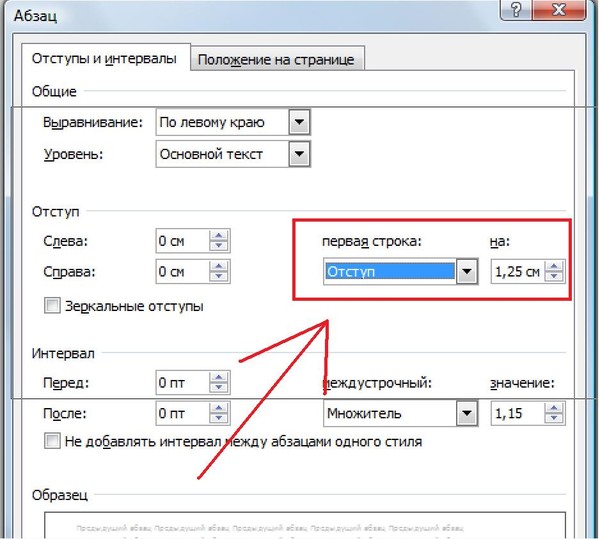Настройка отступов и интервалов — Служба поддержки Office
Параметры в диалоговом окне «Абзац»
Диалоговое окно Абзац содержит общие параметры, а также настройки отступов и интервалов. В его нижней части приводится образец применения параметров.
|
Общие |
|
|---|---|
|
Выравнивание |
Чтобы выровнять текст по левому краю, оставив правый край неровным, выберите пункт По левому краю (или нажмите клавиши CTRL+L). |
|
Чтобы выровнять текст по центру, оставив оба края неровными, выберите пункт По центру (CTRL+E). |
|
Чтобы выровнять текст по правому краю, оставив левый край неровным, выберите пункт По правому краю (CTRL+R). |
|
|
Чтобы выровнять текст по обоим краям, добавив интервалы между словами, выберите пункт По ширине (CTRL+J). |
|
|
Уровень |
Уровень абзаца в режиме структуры. |
|
Если вы хотите, чтобы при открытии документа заголовки по умолчанию были свернуты, установите флажок Свернуты по умолчанию. Подробнее см. в статье Сворачивание и разворачивание частей документа. |
|
Отступ |
|
|---|---|
|
Слева |
Устанавливает для абзаца отступ слева на указанную величину. |
|
Справа |
Устанавливает для абзаца отступ справа на указанную величину. |
|
Особые |
Чтобы задать отступ для первой строки абзаца, выберите значение в поле первая строка |
|
Чтобы создать выступ, выберите пункт Выступ и укажите значение в поле на. Чтобы быстро задать выступ с помощью линейки, см. статью Создание выступа. |
|
|
Зеркальные отступы |
Если установить этот флажок, поля Слева и Справа поменяются на Внутри 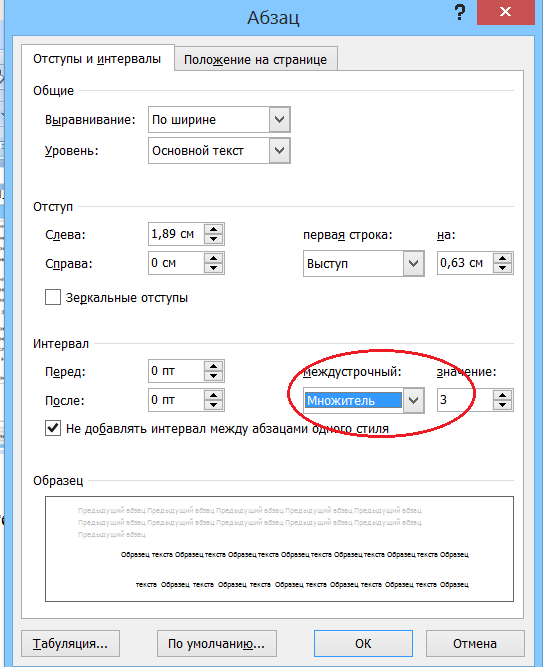 Этот параметр предназначен для печати в книжном стиле. Этот параметр предназначен для печати в книжном стиле.
|
|
Интервал |
|
|---|---|
|
Перед |
Определяет интервал перед абзацем. |
|
После |
Определяет интервал после абзаца. |
|
Междустрочный |
Для выбора одина к одному пробелу в тексте выберите вариант «Один». Сведения о том, как быстро задать одинарный интервал для всего документа, см. |
|
Чтобы задать для текста междустрочный интервал в полтора раза больше одинарного, выберите пункт |
|
|
Чтобы задать для текста двойной междустрочный интервал, выберите пункт Двойной. Сведения о том, как быстро задать двойной интервал для всего документа, см. в статье Двойные интервалы в документе. |
|
|
Чтобы задать минимальный междустрочный интервал, необходимый для того, чтобы в строке поместился самый крупный из знаков или графических объектов, выберите пункт Минимум |
|
|
Выберите вариант «>«на», чтобы установить фиксированный междустрочный интервал, выраженный в пунктах. |
|
|
Чтобы задать междустрочный интервал в виде множителя, выраженного числом больше единицы, выберите пункт |
|
|
Не добавлять |
Если вы не хотите, чтобы между абзацами было дополнительное пространство, установите флажок Не добавлять интервал между абзацами. |
Если вы хотите сохранить выбранные параметры по умолчанию, выберите «По

Параметры в диалоговом окне «Абзац»
В диалоговом окне Абзац можно настроить указанные ниже параметры. В нижней части диалогового окна есть поле Образец, где можно увидеть, как будут выглядеть параметры, перед их применением.
|
Общие |
|
|---|---|
|
Выравнивание |
|
|
Чтобы выровнять текст по центру, оставив оба края неровными, выберите пункт По центру (
+E). |
|
|
Чтобы выровнять текст по правому краю, оставив левый край неровным, выберите пункт По правому краю ( +R). | |
|
Чтобы выровнять текст по обоим краям, добавив интервалы между словами, выберите пункт По ширине ( +J). |
|
|
Уровень |
Выберите уровень абзаца в режиме структуры. |
|
Отступ |
|
|---|---|
|
|
Левый край абзаца сдвигается на выбранное расстояние. |
|
Справа |
Правый край абзаца сдвигается на выбранное расстояние. |
|
Особый |
Выберите Первая строка, чтобы задать отступ для первой строки абзаца, а затем укажите размер отступа в поле на. |
|
Выберите Выступ, чтобы создать выступ, а затем укажите размер выступа в поле на. |
|
|
Автоматически изменять |
При выборе параметра Автоматически изменять отступ справа, если сетка документа определена правый отступ абзаца настраивается автоматически при определении сетки документа. |
|
Интервал |
|
|---|---|
|
Перед |
Определяет интервал перед абзацем. |
|
После |
Определяет интервал после абзаца. |
|
Междустрочный |
Выбор одина к одинадровому пробелу. |
|
Чтобы задать для текста междустрочный интервал в полтора раза больше одинарного, выберите пункт 1,5 строки. |
|
|
Выберите Двойной для настройки двойных междустрочных интервалов. |
|
|
Чтобы задать минимальный междустрочный интервал, необходимый для того, чтобы в строке поместился самый крупный из знаков или графических объектов, выберите пункт Минимум и укажите значение в поле значение. |
|
|
Чтобы задать фиксированный междустрочный интервал, выраженный в пунктах, выберите пункт Точно и укажите значение в поле значение. Например, если шрифт имеет размер 10 пунктов, для междустрочного интервала можно указать значение 12 пунктов. |
|
|
Чтобы задать междустрочный интервал в виде множителя, выраженного числом больше единицы, выберите пункт Множитель и укажите значение в поле значение. |
|
|
Не добавлять |
Выберите параметр Не добавлять интервал между абзацами одного стиля, если к некоторым абзацам, например абзацам маркированного списка, не нужно применять интервалы, заданные в полях Перед и После. |
|
Привязка к |
Выберите параметр Привязка к сетке, если сетка документа определена, чтобы упростить выравнивание текста относительно сетки документа. |
Урок 8.
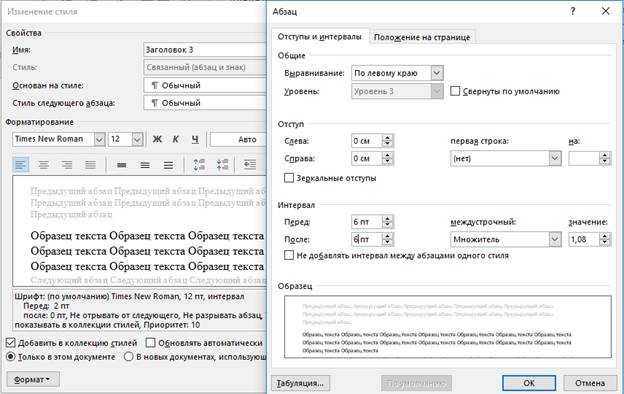 Интервал, выравнивание, отступ – Эффективная работа в MS Office
Интервал, выравнивание, отступ – Эффективная работа в MS OfficeДавайте отдохнём от самого понятия Стили и познакомимся со строением абзаца. Да вы не ослышались, а я не сделала ошибки. Каждый абзац имеет строение, свой скелетик, в котором слова играют роль мускулов. А форму скелетика определяют интервалы, отступы и выступы.
По окончании урока вы сможете:
- Рассказать о строении абзаца.
- Задать междустрочный и межабзационный интервалы.
- Задать выравнивание абзаца.
- Задать различные виды отступов и выступов.
1. Строение абзаца
1.1. Интервал
Базовая линия – воображаемая прямая линия, проходящая по нижнему краю прямых знаков без учёта выносных элементов. В строке символы текста стоят на базовой линии, а нижние выносные элементы текста «свисают» с неё.
Выносной элемент – строчной буквы, выдвинутая выше линии строчных знаков (верхний выносной элемент) или опущенная ниже базовой линии шрифта (нижний выносной элемент).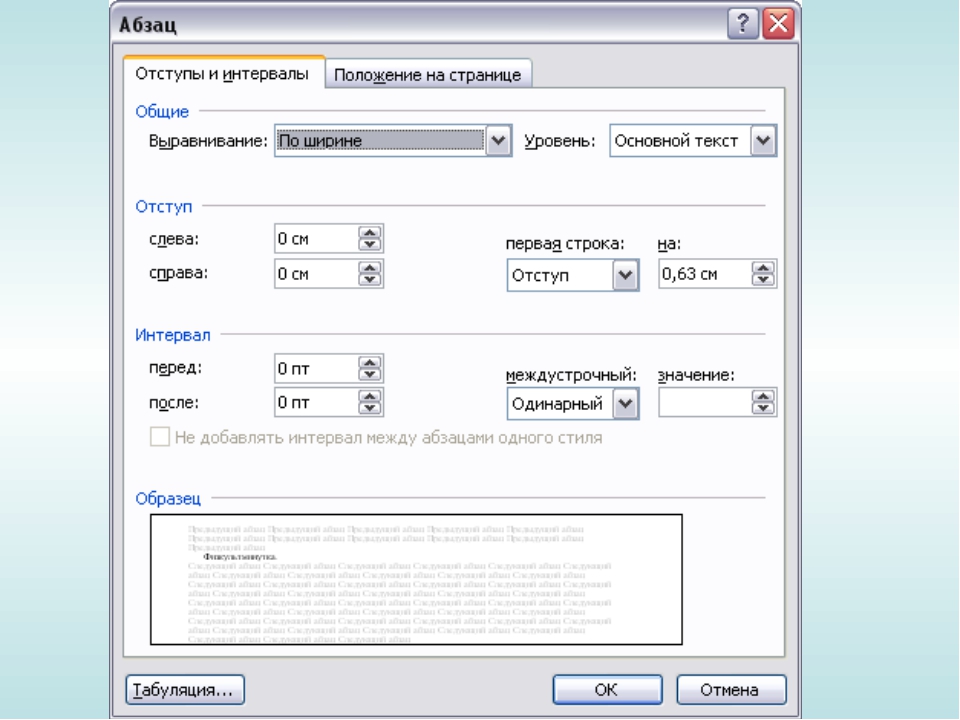
Пример нижнего выносного элемента – буква ф. В кириллице намного меньше букв с выносными элементами, чем в латинице, за счёт чего русские шрифты выглядят более ровными и монотонными:
Пример верхнего выносного элемента – та же буква ф и прописная буква С.
Межстрочный интервал – расстояние между двумя строками текста. Автоматически одиночный интервал определяется по размерам самого высокого элемента строки. И это не обязательно буква, может быть рисунок, надпись. Нам совершенно не обязательно знать точный размер межстрочного интервала. В конце концов, размер межстрочного интервала мы всегда можем выставим исходя из наших соображений.
Межабзационный интервал – интервал между двумя абзацами. Опять-таки этот интервал целиком и полностью зависит от нас. Но маленькое замечание, которое приводит к замечательным результатам:
| Совет | Межабзационный интервал должен быть всегда (!) больше межстрочного |
1.
 2. Выравнивание
2. ВыравниваниеПоговорим о выравнивании абзаца. Абзац можно выровнять 4 способами:
- Выравнивание по левому краю:
В этом случае мы рискуем получить «рваный» правый край. Это совершенно неприемлемо для официальных документов, да и в обычном тексте производит не очень хорошее впечатление. Но для презентаций следует использовать именно этот способ выравнивания. Дело в том, что восприятие текста с листа и восприятие текста с экрана очень отличается. Но об этом я буду говорить в теме «Дизайн».
2. Выравнивание по центру:
При выравнивание по центру мы получаем два «рваных» края. Такой текст очень тяжело читается и применять этот вид выравнивания следует крайне осторожно в следующих случаях:
- Заголовки главных разделов
- Абзацы, у которых не более 3 строчек.
3. Выравнивание по правому краю:
Мы получаем «рваный» левый край, что для людей, которые читают текст слева-направо, очень тяжело воспринимается. Выравнивание по правому краю допустимо только при использовании цитат и при определенных совместных композициях графики и текста.
Выравнивание по правому краю допустимо только при использовании цитат и при определенных совместных композициях графики и текста.
| Запомните! | Выравнивать утверждающие подписи по правому краю – Утверждаю признак дурного тона! |
4. Выравнивание по ширине текста:
Текст выравнивается по ширине за счет увеличения расстояния между словами. Это хорошо видно на примере второй строчки. Поэтому будьте готовы к тому, что у вас могут появится большие белые промежутки между словами. Представляете, у вас в тексте будет слово, состоящее из 33 букв «рентгеноэлектрокардиографического»! В этом случае большое белое пятно на строчке вам практически обеспечено. Но в документах требуется выравнивание текста по ширине, и нам остаётся только молится, чтобы нам не попались слова типа «автоэлектростеклоподъемники» (всего 27 букв!).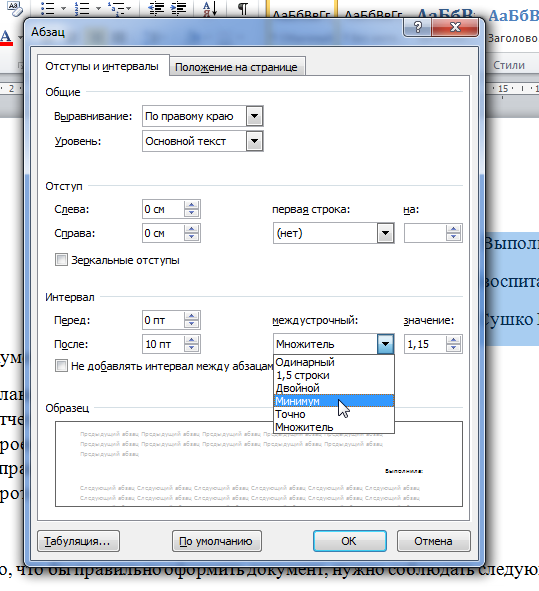 Положение может спасти автоматический перенос слов (хорошо, что эта опция в Word’е присутствует), но переносы в официальных документах недопустимы.
Положение может спасти автоматический перенос слов (хорошо, что эта опция в Word’е присутствует), но переносы в официальных документах недопустимы.
Что касается оформления слайдов презентаций, то я категорически против выравнивания текста по ширине. А почему, скажу в теме «Дизайн» и «Секреты PowerPoint».
К сожалению, идеального выравнивание нет, так что будем обходится тем, что есть.
1.3. Отступ и выступ
Самый известный отступ – это красная строка.
В данном случае это отступ первой строки абзаца, служит хорошим определителем начала нового абзаца. Досталась нам в наследство от летописных времён, когда первую букву абзаца рисовали красной краской (киноварью). Наиболее оптимальный размер отступа – 1 см.
Отступ всего абзаца нужен для создания утверждающей подписи. Согласно ГОСТу этот важный реквизит официальной документации должен располагаться в правом верхнем углу страницы. Многие пользователи выходят из положения тем, что выравнивают текст утверждения по правому краю.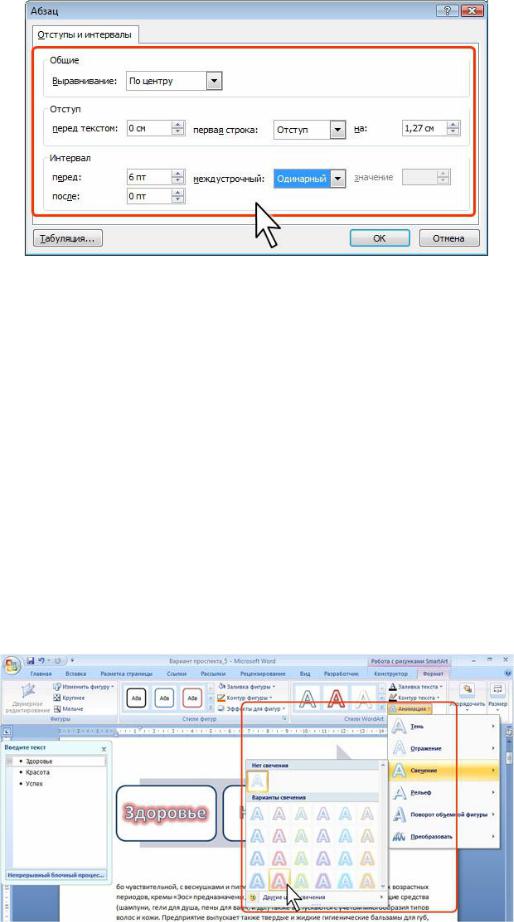 Я уже говорила и повторюсь – это грубейшая ошибка оформления. Должно быть так:
Я уже говорила и повторюсь – это грубейшая ошибка оформления. Должно быть так:
Что касается выступа, то в Word’е можно задать выступ только первой строки. Это очень интересная возможность для оформления правил:
2. Выравнивание абзаца
Я не буду подробно говорить, как выровнять абзац. Все, кто хоть немного поработал с текстом в Word’е, знают, где находятся эти команды. Я лишь напомню: команды Выравнивания находятся на ленте Главная, группа команд Абзац:
3. Междустрочный и межабзационный интервалы
Кнопка, которая открывает окно-меню с предлагаемыми значениями интервалов, находится на ленте Главная, группа команд Абзац:
Обратите на команду в окне-меню «Другие варианты междустрочных интервалов». Эта команда вызывает диалоговое окно Абзац, в котором имеется большой простор для работы с интервалами и не только с ними. Но об этом позже, в других уроках.
А теперь переходим к практическим занятиям.
4.
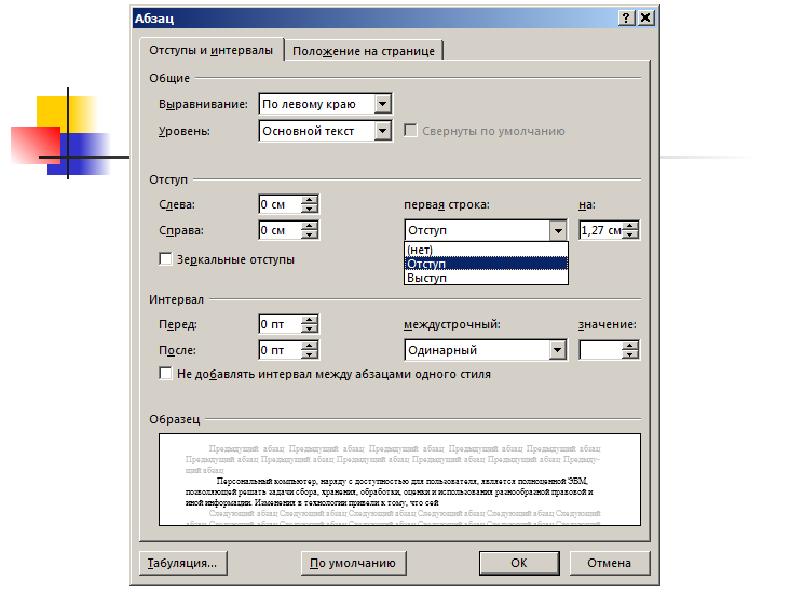 Отступ и выступ
Отступ и выступСкачайте документ тут. Откройте документ.
Чтобы установить положение абзаца на странице воспользуемся интересными объектами, которые находятся на горизонтальной линейке. В левой части горизонтальной линейки есть два маленьких треугольника, смотрящих друг на друга в акробатической поддержке, и маленький прямоугольник, а в левой части – один маленький треугольник.
- Верхний треугольник отвечает за положение первой строки абзаца – позволяет сделать красную строку:Курсор подвести к верхнему треугольнику, нажать ЛМ и, не отпуская, перетащить на нужное расстояние.
- Нижний треугольник отвечает за выступ первой строки (очень интересная возможность оформления какого-нибудь правила):Курсор подвести к нижнему треугольнику, нажать ЛМ и, не отпуская, перетащить на нужное расстояние.
- Прямоугольник отвечает за сдвиг вправо всего абзаца (возможность оформления утверждающей подписи, ведь в официальных документах нельзя делать выравнивание в право, хотя делают сплошь и рядом):Курсор подвести к нижнему прямоугольнику, нажать ЛМ и, не отпуская, перетащить на нужное расстояние вправо.
 Вы обратили внимание, что в этом случае вся конструкция послушно двинулась вместе?
Вы обратили внимание, что в этом случае вся конструкция послушно двинулась вместе? - Правый треугольник отвечает за сдвиг всего абзаца влево:Курсор подвести к правому прямоугольнику, нажать ЛМ и, не отпуская, перетащить на нужное расстояние влево.
Теперь вы сможете:
- Рассказать о строении абзаца.
- Задать межстрочный и межабзационный интервалы.
- Задать выравнивание абзаца.
- Задать различные виды отступов и выступов.
Заключение. Я нечасто пользуюсь этими опциями, так как через диалоговые окна дают больше возможностей для установки точных значений интервалов, отступов и выступов. Но знать возможности работы непосредственно с ленты полезно. Подробнее о возможностях оформления документов я расскажу в следующих статьях.
Оформление дипломной работы в LibreOffice 3.0
Общие настройки абзаца
- «Формат → Абзац»
Во вкладке «Формат → Абзац → Положение на странице → Параметры» рекомендуется снять все галочки:
- не разрывать абзац
- не отрывать от следующего
- запрет начальных висячих строк
- запрет концевых висячих строк
Висячие строки
- «Формат → Абзац → Положение на странице → Параметры»
«Висячая» строка — это строка, которая оторвана от своего абзаца и «висит» в одиночестве на предыдущей или последующей странице.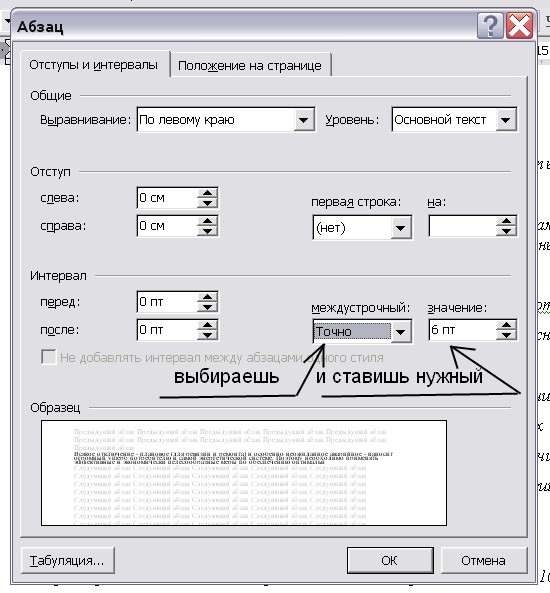 Различают «верхнюю висячую строку» и «нижнюю висячую строку».
Различают «верхнюю висячую строку» и «нижнюю висячую строку».
Полного запрета на висячие строки нет — они допустимы при условии, что верхняя висячая строка не короче 2/3 формата набора (то есть ширины текста), а строка перед нижней висячей строкой также не меньше 2/3 формата набора. Проще говоря, висячая строка не должна быть слишком короткой [13].
В LibreOffice есть функция, позволяющая запретить начальные и концевые висячие строки («Формат → Абзац → Положение на странице → Параметры»). Однако её использование может привести к тому, что в конце листа будет оставаться много свободного места. Поэтому лучше отказаться от использования этой функции и решать проблему ручным способом. Например:
- перефразировать абзац, дополнить его или сократить;
- убрать в абзаце переносы слов, тогда его длина увеличится;
- расставить неразрывные пробелы и попытаться «втянуть» строку;
- немного изменить междустрочный интервал, но это не лучший метод.
Междустрочный интервал (Интерлиньяж)
- «Формат → Абзац → Отступы и интервалы → Междустрочный интервал»
Интерлиньяж — междустрочный пробел, расстояние между базовыми линиями соседних строк. В народе зовется «междустрочным интервалом» [9].
В народе зовется «междустрочным интервалом» [9].
Традиционно используются одинарный, полуторный и двойной интервалы. В «Формат → Абзац → Отступы и интервалы → Междустрочный интервал» можно задать своё значение интервала.
Полуторный интервал это расстояние между строками равное половине строки. Двойной интервал — одной строке. Тройной — двум строкам.
Таким образом, если весь текст набирается полуторным интервалом и в некоторых местах должен быть тройной интервал, можно просто вставить пустую строку. В сумме как раз получится тройной интервал. Это не самое лучшее решение, так как интервалы обычно задаются в стилях абзацев.
Нестандартный междустрочный интервал
Иногда требуется задать нестандартный междустрочный интервал. Например, 18 пунктов.
В LibreOffice по умолчанию используются сантиметры. В связи с этим существует два способа задать нестандартный интервал.
Способ 1: изменить стандартные единицы измерения на пункты. Для этого в «Сервис → Параметры → LibreOffice Writer → Общие» выбрать в качестве «Единицы измерения» точку. Далее выбрать текст и в «Вставка → Абзац → Отступы и интервалы» выставить междустрочный интервал «Точно» и присвоить ему значение 18 пт.
Для этого в «Сервис → Параметры → LibreOffice Writer → Общие» выбрать в качестве «Единицы измерения» точку. Далее выбрать текст и в «Вставка → Абзац → Отступы и интервалы» выставить междустрочный интервал «Точно» и присвоить ему значение 18 пт.
Способ 2: не изменяя стандартные единицы измерения, нужно 18 пт перевести в миллиметры, при этом следует пользоваться американскими значениями, т. е. 1 пункт = 0,3527 мм. Вычислив значение 18 пт * 0,3527 мм = 6,3486 мм = 0,63 см, подставляем его в «Вставка → Абзац → Отступы и интервалы» междустрочный интервал «Точно».
Интервалы между абзацами
- «Формат → Абзац → Отступы и интервалы → Интервал»
Интервал между абзацами обычно используется когда нужно выставить интервалы между заголовками и текстом. Делать подобные интервалы путем добавления пустых строк считается дурным тоном и наглядно демонстрирует некомпетентность автора.
Отступы
- «Формат → Абзац → Отступы и интервалы → Отступ»
Для установки отступа красной строки необходимо выставить параметр «Первая строка».
Настройки символов
- «Формат → Символы»
Меню «Символы» позволяет настраивать параметры текста. Частично оно дублирует функции панели инструментов.
Вкладка «Шрифт» содержит параметры гарнитуры, начертания и размера кегля. Вкладка «Эффекты шрифта» позволяет добавлять эффекты такие как: цвет, контур, тень и т. д.
Вкладка «Положение» позволяет настраивать кернинг, вращать и масштабировать текст.
Правила оформления текста доклада
Представленный в сборник доклад должен быть законченным научным исследованием и содержать новые научные результаты.
Статья должна быть объемом от 2 до 6 страниц (без учета сведений об авторах и аннотации на русском и английском языках).
Авторы должны избегать повторения одних и тех же данных в тексте, таблицах, графиках; допускаются только общепринятые сокращения.
Цитируемая литература нумеруется в порядке упоминания, в тексте порядковый номер заключается в квадратные скобки.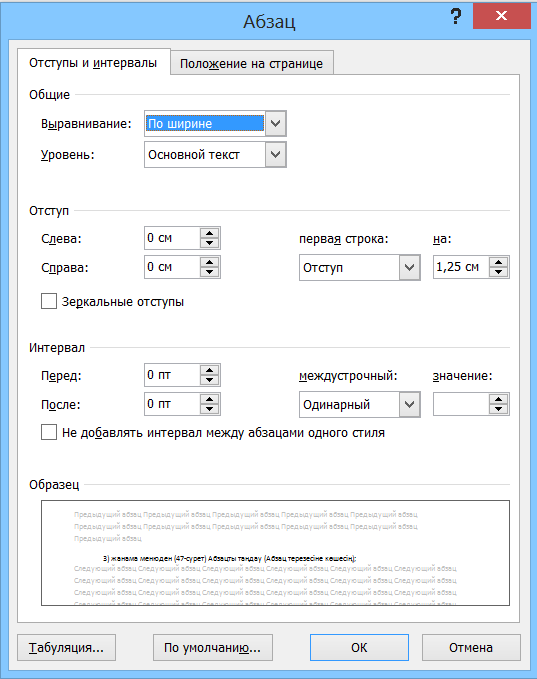 Нумерация и включение в список литературы всех упомянутых источников обязательны.
Нумерация и включение в список литературы всех упомянутых источников обязательны.
1 УДК: размер шрифта – 10 пт, курсив, выравнивание по левому краю, интервал перед абзацем и после – 0 пт, межстрочный интервал – одинарный;
2 Название доклада: размер шрифта – 12 пт, полужирный прописной, выравнивание по центру, интервал перед абзацем и после – 0 пт, межстрочный интервал – одинарный;
3 Инициалы и фамилия автора: размер шрифта – 12 пт, полужирный курсив, выравнивание по центру, интервал перед абзацем и после – 0 пт, межстрочный интервал – одинарный. Строкой ниже необходимо указать e-mail автора: размер шрифта – 12 пт, курсив, выравнивание по центру, интервал перед абзацем и после – 0 пт, межстрочный интервал – одинарный;
4 Фамилия и инициалы научного руководителя (обязателен для докладов, написанных обучающимися), а также его ученая степень и ученое звание (если есть): размер шрифта – 12 пт, обычный, выравнивание по центру, интервал перед абзацем и после – 0 пт, межстрочный интервал – одинарный;
5 Наименование учреждения, город: размер шрифта – 12 пт, курсив, выравнивание по центру, интервал перед абзацем и после – 0 пт, межстрочный интервал – одинарный;
6 Аннотация: размер шрифта – 10 пт, обычный, выравнивание по ширине, абзацный отступ – 0,6 см, интервал перед абзацем и после – 0 пт, межстрочный интервал одинарный.
7 Текст статьи основной: размер бумаги – А4, размер шрифта – 12 пт, обычный, выравнивание по ширине, абзацный отступ – 0,6 см, интервал перед абзацем и после – 0 пт, межстрочный интервал – одинарный. Подзаголовок: размер шрифта – 12 пт, полужирный, выравнивание по центру, абзацный отступ – 0 см, интервал перед абзацем и после – 0 пт, межстрочный интервал – одинарный.
8 Список литературы заголовок: размер шрифта – 12 пт, обычный прописной, выравнивание по центру, абзацный отступ – 0 см, интервал перед абзацем и после – 0 пт, межстрочный интервал – одинарный. Текст списка: размер шрифта – 12 пт, обычный, выравнивание по ширине, абзацный отступ – 0,6 см, интервал перед абзацем и после – 0 пт, межстрочный интервал – одинарный, фамилии авторов печатаются курсивом;
9 Информация пп. 1–6 дублируется в конце текста доклада на английском языке.
Упражнение 6. применение отступа справа и интервала перед абзацем.
В этом упражнении совмещаются сразу две операции: создание бланка и его заполнение.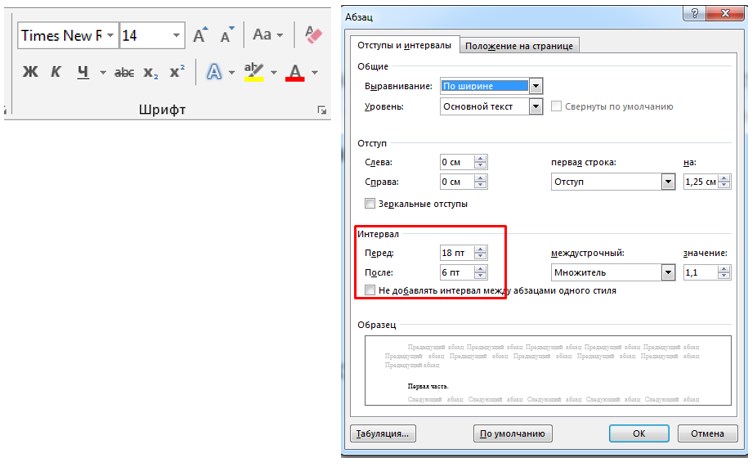 Придумайте собственное название организации и текст сообщения в соответствии с приведенным образцом.
Придумайте собственное название организации и текст сообщения в соответствии с приведенным образцом.
Символы символьного шрифта (в предложенном варианте это рука) можно набирать с помощью вставки символов.
Для этого сделайте следующее:
1. Установите курсор в то место, где должен располагаться вставляемый символ.
2.Выполните команду Вставка ? Символ или нажмите клавишу на панели инструментов. После этого появится окно Символ, представленное на рис. 2.9.
3.В списке Шрифт установите Wingdings.
4.Выберите нужный вам символ и нажмите кнопку Вставить.
5.Закройте окно Символ.
6.Увеличьте размер символа, оформите его полужирным стилем, если хотите.
Рис. 2.9. Окно для вставки Символов
Ключ к заданию
• Текст реквизитов бланка выравнивается по центру, задан отступ справа. Символ C — это символ шрифта Wingdings, выбран при помощи Вставки символов способом описанным выше, размер шрифта увеличен.
• Заполнение бланка. Обращение выровнено по центру, основной текст — по ширине. Подпись форматируется аналогично предыдущему упражнению.
• Увеличение расстояния между абзацами достигнуто не пустыми абзацами, а интервалами перед абзацемФормат ? Абзац,на вкладке Отступы и интервалы в поле ввода Интервал перед установлен размер интервала в 6 пт).
Под форматирование текстов, относящихся к данной теме, подходят: заявления, докладные записки, акты, командировочные удостоверения, приказы, протоколы и т. д.
Рис. 2.10. Окно Параметры страницы Рис. 2.11.
Задайте параметры страницы с помощью командыФайл ? Параметры страницы.Выполните установку полей (рис. 2.10), размера бумаги А4 (210х297мм) на вкладке Размер бумаги и ориентацию листа Книжная (см. рис. 2.11). Делать это удобнее до установки абзацных отступов.
Здесь же можно рассмотреть и попробовать и другие способы выделения участков текста:
• удерживая клавишу [Shift], щелкнуть мышью в начале и в конце выделения;
• установить текстовый курсор и далее, удерживая клавишу [Shift], распространить выделение на нужное число символов (или строк) при помощи клавиш управления курсором клавиатуры;
• если подвести указатель мыши левее начала строки и в тот момент, когда он имеет форму стрелки, щелкнуть, выделится вся строка.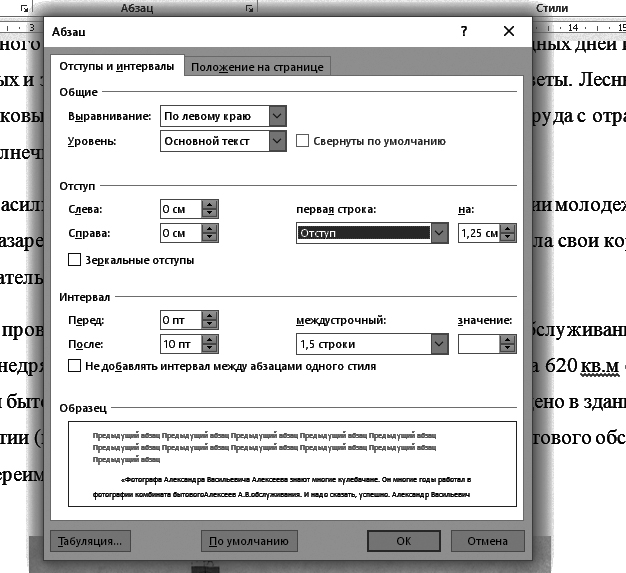 Если, не отпуская клавиши, повести мышь вверх или вниз, выделятся сразу несколько строк;
Если, не отпуская клавиши, повести мышь вверх или вниз, выделятся сразу несколько строк;
• если дважды щелкнуть по слову, то оно выделится;
• если трижды щелкнуть внутри абзаца, то он выделится.
Чтобы снять выделение, щелкните мышью вне выделенного участка текста или воспользуйтесь клавишами управления курсором.
Упражнение 7
Довольно интересной может оказаться тема, посвященная набору стихотворного текста. На ней удобно отработать использование интервалов перед абзацами, задание отступов.
| ВPЕДНЫЕ СОВЕТЫ Еслина клавиатуре Западаетпара клавиш, Этозначит – вы ударник Ивообще герой труда. Незаметнопоменяйтесь Ейс бездельником соседом: Утаких клавиатуры Нестареют никогда! Есливдруг твоя машина Неработает как надо, Тыпо материнской плате Сильностукни кулаком. Непоможет – бей кувалдой, Дайногой по монитору… Объяснишьпотом начальству: Онапервой начала! Есливашим сослуживцам Далипремию большую, Апро вас совсем забыли Ине дали никакой, Вместокраски влейте в принтер Земляничноеваренье, Ипро вас в учрежденьи Незабудут никогда! Григорий Остер |
Ключ к заданию
• Начните с набора текста от левого края страницы.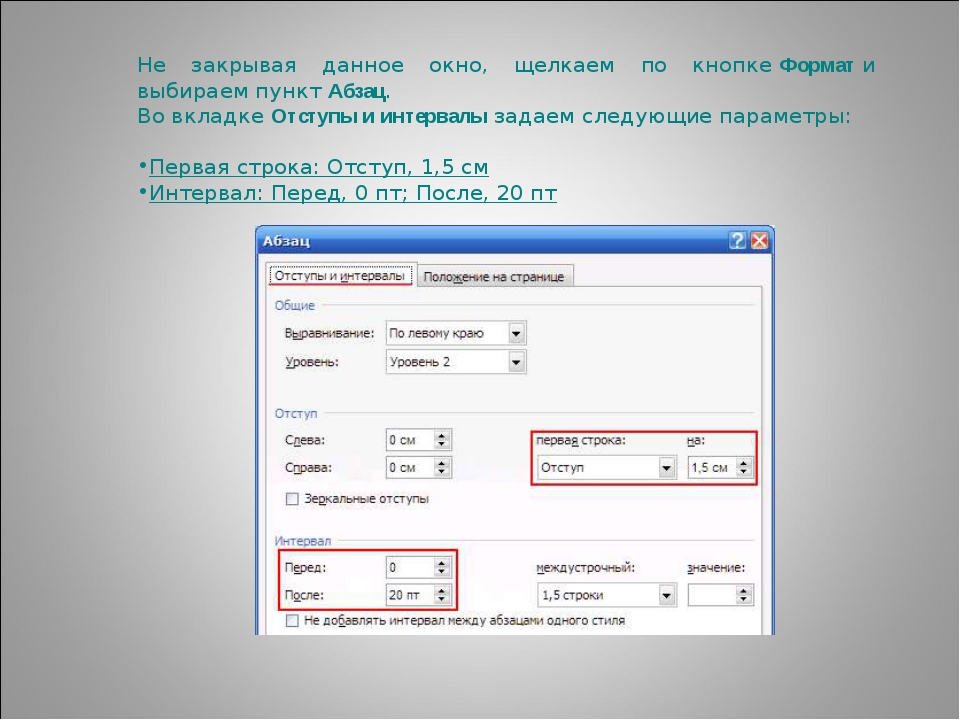 Выравнивание влево, в конце каждой строки отбит абзац.
Выравнивание влево, в конце каждой строки отбит абзац.
• Стихотворные тексты иногда (как и в предложенном варианте) подразделяются автором на строфы — группы строк, объединенные и ритмически, и по содержанию. В наборе строфы отделяются друг от друга интервалами в пределах 1—2 строк размеpa основного шрифта (если в нашем варианте шрифт 10 пт, то интервал 10—20 пт). Чтобы задать соответствующий интервал не нужно отбивать пустые абзацы, установите курсор в ту строку, перед которой должен быть интервал («Если вдруг твоя машина» или «Если вашим сослуживцам»), выполните командуФормат ? Абзац и на вкладке Отступы и интервалы в поле ввода Интервал перед установите размер интервала в 10 пт.
• Следующим этапом должно стать расположение стихотворения на странице (нужно отодвинуть его от края). Чаще всего используют расположение стихов по центральной оси полосы набора (симметричное расположение — выравнивание текста влево, но расположение по центру листа), которое создает равномерную зрительную нагрузку.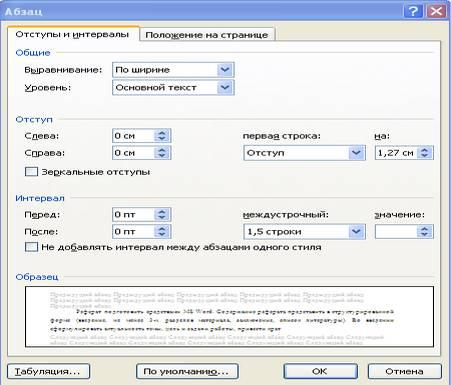 Делают это при помощи абзацного отступа слева. Самое главное правильно определить величину этого отступа.
Делают это при помощи абзацного отступа слева. Самое главное правильно определить величину этого отступа.
• Выберите строку стихотворения средней длины (не арифметически, а зрительно), выровняйте ее по центру и посмотрите по горизонтальной линейке, на сколько нужно отступить слева.
• Затем обратно выровняйте эту строку влево, выделите все стихотворение и задайте для него отступ слева, определенный при помощи средней строки.
• Отрегулируйте этот отступ таким образом, чтобы зрительно стихотворение располагалось по центру полосы набора. Можно вместо всех этих операций выделить стихотворение целиком и отодвигать его слева, пока не придете к желаемому результату.
• Строку с заголовком выравнивают по центру безо всякого отступа.
• Строке с фамилией автора задайте такой отступ, чтобы она выровнялась по зрительному правому краю стихотворения.
Это несколько упрощенный подход к форматированию стихотворных текстов, однако он позволяет поработать с отступами и интервалами и несет некоторую информационную нагрузку.
Задание для самостоятельной работы
Наберите предложенный ниже текст и оформите его так, как показано ниже. Объясните все этапы работы преподавателю.
ПРОГРАММИСТЫШУТЯТ Возвращается как-то раз программист с работыдомой. Навстречу лягушка. И говорит ему человечьим голосом: — Слушай, я не лягушка, а заколдованнаяцаревна. Если меня поцеловать, я расколдуюсь, ты на мне женишься… вобщем, со всеми вытекающими последствиями. Программистберет ее, кладет в карман и идет дальше. Лягушка в кармане дергается: — Слушай, ты не понял! МЕНЯ НАДО ПОЦЕЛОВАТЬ,Я РАСКОЛДУЮСЬ В КРАСИВУЮ ДЕВУШКУ, ТЫ НА МНЕ ЖЕНИШЬСЯ… Программист достает ее и объясняет: — Понимаешь, я программист.Мне с девушками возиться некогда. А говорящая лягушка — это прикольно! Изжизни программистов Приходит программист к музыканту вгости. Музыкант хвалится свежеприобретенным пианино, программист оценивающесмотрит и выдает: Клавиатура конечно хреновая, всего 89 кнопок, ното, что кнопку Shiftногами надо нажимать, это круто! Общеизвестно, что люди на Земле делятся нанормальных и тех кто занимается компьютерами.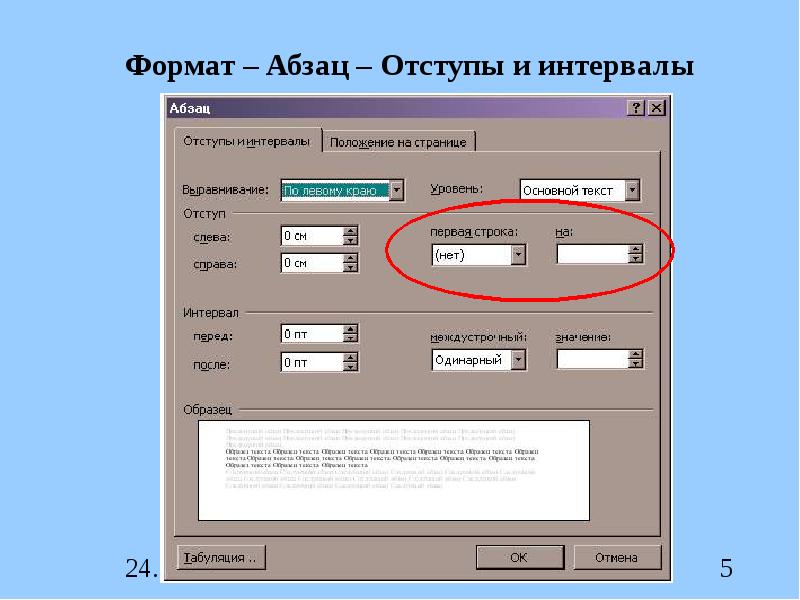 Причем первых с каждым годомстановится все меньше и меньше.СТАДИИЗАБОЛЕВАИЯ, СИМТОМЫ И МЕТОД ЛЕЧЕНИЯ 1.Перваястадия (легкая) Симптомы:человек садиться за компьютер, включает его, работает и уходит домой в концерабочего дня, после чего не вспоминает о компьютере до следующего утра.Аппетит и сон нормален головные боли и понос отсутствуют. Лечение: в лечении временно ненуждается. 2.Вторая стадия (полулегкая)Симптомы:У больного наблюдается повышенный интерес к компьютеру, выражающийся внездоровом возбуждении, охватывающим его при виде указанного объекта.Аппетит нормальный. Сон беспокойный со вскрикиваниями и повизгиваниями.Задерживается на работе на 2-3 часа и топчет кнопки. Лечение: удалить больного откомпьютера принимать внутрь медицинский спирт 3 раза в день по 0.5 столовойложки. Компьютерную литературу убрать в недоступное место. С работывстречать. 3.Третья стадия (средней тяжести)Симптомы:больной задерживается на работе более 4-5 часов после окончания рабочегодня копит деньги на домашний компьютер. Причем первых с каждым годомстановится все меньше и меньше.СТАДИИЗАБОЛЕВАИЯ, СИМТОМЫ И МЕТОД ЛЕЧЕНИЯ 1.Перваястадия (легкая) Симптомы:человек садиться за компьютер, включает его, работает и уходит домой в концерабочего дня, после чего не вспоминает о компьютере до следующего утра.Аппетит и сон нормален головные боли и понос отсутствуют. Лечение: в лечении временно ненуждается. 2.Вторая стадия (полулегкая)Симптомы:У больного наблюдается повышенный интерес к компьютеру, выражающийся внездоровом возбуждении, охватывающим его при виде указанного объекта.Аппетит нормальный. Сон беспокойный со вскрикиваниями и повизгиваниями.Задерживается на работе на 2-3 часа и топчет кнопки. Лечение: удалить больного откомпьютера принимать внутрь медицинский спирт 3 раза в день по 0.5 столовойложки. Компьютерную литературу убрать в недоступное место. С работывстречать. 3.Третья стадия (средней тяжести)Симптомы:больной задерживается на работе более 4-5 часов после окончания рабочегодня копит деньги на домашний компьютер.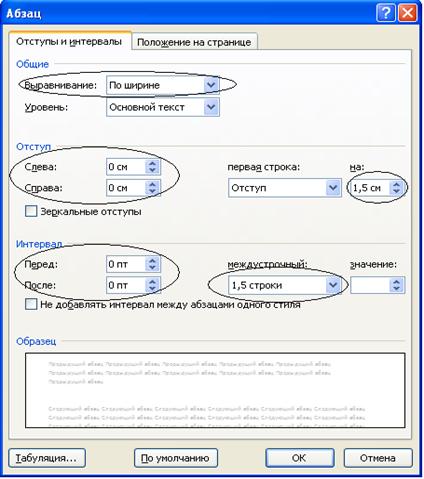 В обиходе начинает употреблятькомпьютерную терминологию и не реагирует на расширенные глаза окружающих.Аппетит повышенный. Сон беспокойный с выкрикиванием компьютерных словечек ибеспричинным смехом. Приходит в резкое возбуждение при виде компьютера илипри встречи с больным 3-й стадии и выше. В этом случае болезнь можетперейти в 4-ю стадию. Лечение: больного изолировать отобщества и от компьютера, деньги отобрать, женить. При бурном поведении иотказе от лечения вводить внутрижелудочною 1-2 ковша водки с портвейном777, смешанных в пропорции 1:2 .Тазик не давать. 4.Четвертая стадия (тяжелая) Симптомы:больной покупает модем и компьютер. Речь изобилует различными компьютернымисловечками и их сочетаниями. Изобретает новые слова копит денег навыделенную телефонную линию. Аппетит сильно повышен. Ест любую пищу в любоевремя суток при ее наличии. Спит 3-4 часа в день, т.к. ночью звонит помодему и при каждой соединении издает вопли, описанные в 3-ем томе книгиЖизнь Животных (глава 1 поведение самца макаки-резуса в брачныйпериод). В обиходе начинает употреблятькомпьютерную терминологию и не реагирует на расширенные глаза окружающих.Аппетит повышенный. Сон беспокойный с выкрикиванием компьютерных словечек ибеспричинным смехом. Приходит в резкое возбуждение при виде компьютера илипри встречи с больным 3-й стадии и выше. В этом случае болезнь можетперейти в 4-ю стадию. Лечение: больного изолировать отобщества и от компьютера, деньги отобрать, женить. При бурном поведении иотказе от лечения вводить внутрижелудочною 1-2 ковша водки с портвейном777, смешанных в пропорции 1:2 .Тазик не давать. 4.Четвертая стадия (тяжелая) Симптомы:больной покупает модем и компьютер. Речь изобилует различными компьютернымисловечками и их сочетаниями. Изобретает новые слова копит денег навыделенную телефонную линию. Аппетит сильно повышен. Ест любую пищу в любоевремя суток при ее наличии. Спит 3-4 часа в день, т.к. ночью звонит помодему и при каждой соединении издает вопли, описанные в 3-ем томе книгиЖизнь Животных (глава 1 поведение самца макаки-резуса в брачныйпериод).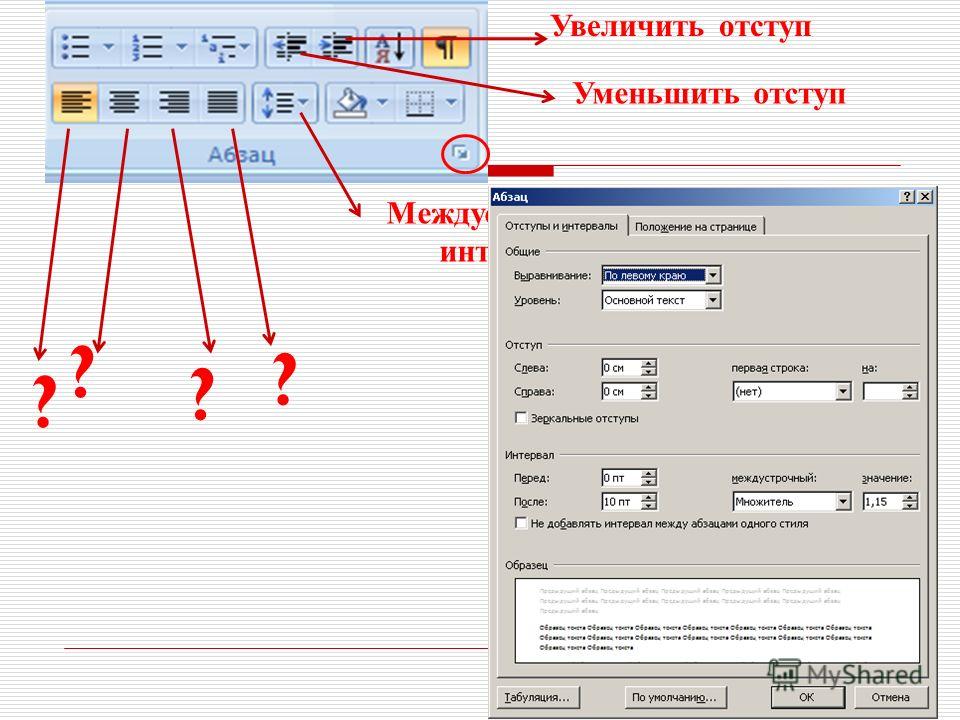 Половое влечение снижено. Рвота, работа, бред и понос отсутствуют. Лечение: только в стационаре. 5.(Безнадежная) Симптомы:Больной заводит у себя BBS, которой уделяет все свободное от звонков ипрограммирования время. Речь невнятная, состоящая на 80 и более процентовкомпьютерного жаргона со спецтерминами. Аппетит и сон отсутствуют. Есттолько то что попадает в пределы прямой видимости, независимо от вида икачества продукта, на окружающих обращает внимание только в том случае,если они произносят фразы, связанные с компьютером. Половое влечениеотсутствует полностью, т.к. периодически испытывает чувство глубокогоудовлетворения от строки на экране Cоnnеct 28800…. Держитоколо компьютера ночную вазу и пачку чая, которую забывает развести в воде. Лечение: лечению не подлежит. Половое влечение снижено. Рвота, работа, бред и понос отсутствуют. Лечение: только в стационаре. 5.(Безнадежная) Симптомы:Больной заводит у себя BBS, которой уделяет все свободное от звонков ипрограммирования время. Речь невнятная, состоящая на 80 и более процентовкомпьютерного жаргона со спецтерминами. Аппетит и сон отсутствуют. Есттолько то что попадает в пределы прямой видимости, независимо от вида икачества продукта, на окружающих обращает внимание только в том случае,если они произносят фразы, связанные с компьютером. Половое влечениеотсутствует полностью, т.к. периодически испытывает чувство глубокогоудовлетворения от строки на экране Cоnnеct 28800…. Держитоколо компьютера ночную вазу и пачку чая, которую забывает развести в воде. Лечение: лечению не подлежит. |
Статьи к прочтению:
Условное выполнение
Похожие статьи:
Абзацы в WordPad
youtube.com/embed/WC3TylSYo04?rel=0″ frameborder=»0″ allowfullscreen=»»/>
Следующая панель инструментов – Абзац. Как понятно из названия этой панели, ее инструменты применяются не к символам текста, а к целым фрагментам – абзацам. Давайте разберемся с тем, что такое абзац и что под этим термином понимают программы для редактирования текста.
Мы привыкли, что абзац – это фрагмент текста, который имеет какую-либо логическую завершенность. Обычно в книгах, журналах и газетах разделение на абзацы происходит именно таким образом. Текст на абзацы может разделить только человек, так как программа не в состоянии отделить один логически завершенный фрагмент текста от другого. В программах, предназначенных для редактирования и форматирования текста, под абзацем понимают фрагменты текста, разделенные между собой командой ввода. Т.е. когда при наборе текста вы нажали клавишу Ввода (клавиша Enter), то вы даете команду текстовому редактору на завершение предыдущего абзаца и начало нового.
Поскольку форматирование в программах очень привязано к понятию абзаца, то не стоит нажимать клавишу Enter в конце каждой строчки. Используйте ее только в том случае, когда действительно хотите начать новый абзац.
| Рис. 103. Панель Абзац |
Сейчас мы рассмотрим панель инструментов Абзац (рис.103) и по ходу рассмотрения разберемся с понятием абзаца. Я скопировал предыдущий абзац этой книги и дважды вставил его в WordPad (рис.104). Для наглядности я окрасил фрагменты текста разными цветами и второй текст я изменил – в конце каждой строчки я нажал клавишу Enter, что воспринимается программой WordPad как создание нового абзаца. WordPad автоматически увеличивает расстояние между строчками предыдущего и последующего абзаца, и вы визуально можете определить, где абзац начинается, а где заканчивается. Но не все программы по работе с текстом так визуализируют абзацы. Например, если вы тоже самое проделаете в программе Word, то не увидите разницы, поэтому будьте внимательны и обращайте на это внимание.
Например, если вы тоже самое проделаете в программе Word, то не увидите разницы, поэтому будьте внимательны и обращайте на это внимание.
| Рис. 104. Текст, разбитый на абзацы |
Теперь давайте рассмотрим инструменты панели Абзац, находящиеся в нижней строчке (рис.103).
Первые четыре инструмента отвечают за выравнивание текста в пределах одного абзаца. Это означает, что для каждого абзаца в своем тексте вы можете задать свое индивидуальное выравнивание.
Для того чтобы применить выравнивание к абзацу не обязательно его выделять. Нужно лишь поместить текстовый курсор внутрь абзаца, т.е. просто кликом мышки перенесите текстовый курсор в любое предложение абзаца и затем выберете необходимое выравнивание.
Потренируйтесь, устанавливая различное выравнивание для различных участков текста. Вы можете выровнять текст абзаца по левой стороне, по правой стороне или по центру. Четвертый вариант выравнивания позволяет разместить текст в абзаце таким образом, чтобы слева и справа он был выравнен по границам страницы, и расстояние между словами в этом случае подбирается программой автоматически.
Четвертый вариант выравнивания позволяет разместить текст в абзаце таким образом, чтобы слева и справа он был выравнен по границам страницы, и расстояние между словами в этом случае подбирается программой автоматически.
Последняя кнопка в нижнем ряду панели инструментов открывает окно Абзац (рис.105). В этом окне мы можем сделать настройки для выбранного абзаца, т.е. для того абзаца в котором сейчас находится текстовый курсор.
В разделе Отступ можно ввести значения отступов слева и справа от границ страницы до текста. Отступы задаются в сантиметрах. Также можно указать отступ первой строки, т.е. можно сделать красную строку в абзаце.
| Рис. 105. Окно Абзац |
В разделе Интервал мы можем задать расстояние между строчками абзаца. Это расстояние не очень удобно задавать здесь, так как есть специальная кнопка, позволяющая это делать быстро.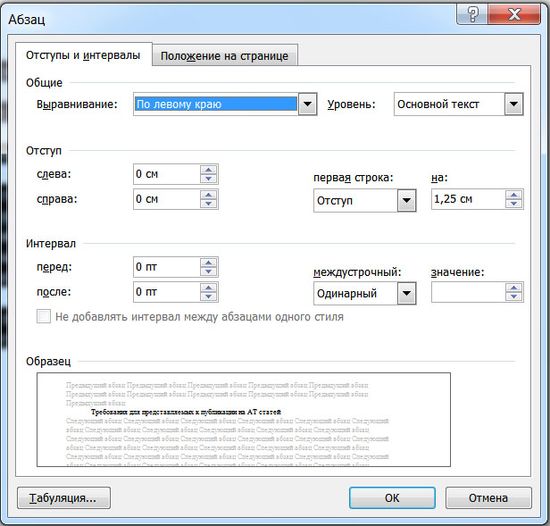 Кнопка Междустрочный интервал находится прямо над кнопкой Абзац (рис.103) и позволяет выбрать значение междустрочного расстояния из выпадающего списка.
Кнопка Междустрочный интервал находится прямо над кнопкой Абзац (рис.103) и позволяет выбрать значение междустрочного расстояния из выпадающего списка.
Также в разделе Интервал можно отменить отступ снизу, который создается программой автоматически после нажатия клавиши Enter. Помните, после того как мы нажимаем Enter программа WordPad автоматически делает отступ перед следующим абзацем? Вот именно о нем и идет речь.
Далее мы можем задать выравнивание абзаца, выбрав необходимое выравнивание из выпадающего списка. Но думаю, что проще пользоваться кнопками на панели инструментов, о которых мы говорили выше.
С помощью первых двух кнопок верхней строчки панели инструментов Абзац (рис.103) мы можем задать отступ абзаца от левой границы листа. Но лучше потренируйтесь, чтобы было понятнее как это работает. Установите текстовый курсор в нужный абзац и нажмите на кнопку Увеличить отступ.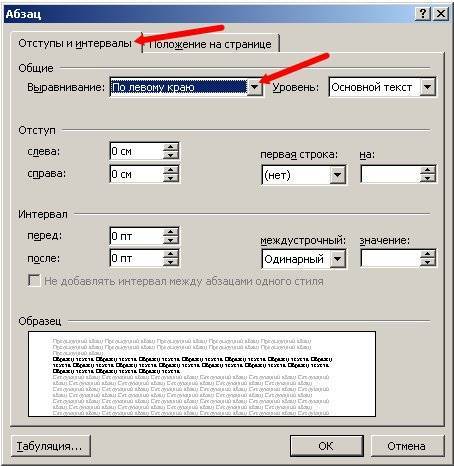 Нажмите кнопку еще рез или два. Вы видите, как отступ увеличивается с каждым нажатием? Теперь нажмите кнопку Уменьшить отступ. Вы можете ее нажимать необходимое количество раз, до тех пор, пока не вернете абзац к первоначальному виду.
Нажмите кнопку еще рез или два. Вы видите, как отступ увеличивается с каждым нажатием? Теперь нажмите кнопку Уменьшить отступ. Вы можете ее нажимать необходимое количество раз, до тех пор, пока не вернете абзац к первоначальному виду.
Ну а теперь давайте поговорим о последнем инструменте панели Абзац – к созданию списков. Этот инструмент называется в программе Начать список (рис.103).
Есть два варианта работы с ним. Первый – вы устанавливаете текстовый курсор на новую строку, нажимаете на кнопку Начать список, создаете первый пункт списка, нажимаете клавишу Enter, переходите ко второму пункту, который создастся автоматически. Когда вы захотите прекратить ввод пунктов списка, вам достаточно будет дважды нажать на клавишу Enter или повторно нажать кнопку Начать список на панели инструментов Абзац.
Рис. 106.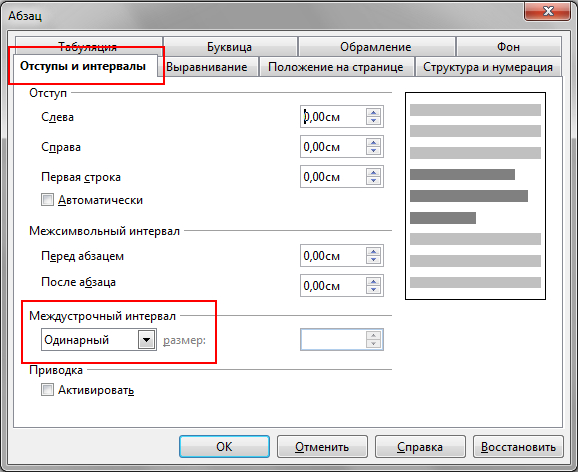 Выбор варианта списка Выбор варианта списка |
Но я предпочитаю второй вариант, когда вы создаете элементы списка заранее. Т.е. вы вводите пункты списка как отдельные абзацы, разделяя их нажатием клавиши Enter. Затем вы выбираете все элементы списка и нажимаете кнопку Начать список.
Обратите внимание, что справа от кнопки Начать список есть маленький черненький треугольничек, который указывает на то, что можно выбрать различные варианты списков. Давайте нажмем на этот треугольничек и рассмотрим варианты (рис.106).
Мы можем выбрать один из нескольких вариантов — маркированный список, когда перед каждым пунктом списка будет установлен маркер в виде черной точки, нумерованный список (с арабскими или римскими цифрами) и список с буквенными обозначениями.
После того, как мы выберем вариант, он сразу будет применен к текущему абзацу текста.
| Другие результаты | |
Значок, расположенный на линейке справа, задает правый отступ текущего абзаца. | |
| Быстрее всего применить такой отступ с помощью настроек абзаца. | |
| Чтобы добавить отступ к абзацам, нажмите кнопку Увеличить отступ. Если нужно убрать его, нажмите Уменьшить отступ. | |
| Полублочный формат аналогичен модифицированному блочному формату, за исключением того, что первая строка каждого абзаца имеет отступ. | |
| Современная английская типография обычно указывает на новый абзац, делая отступ в первой строке. | |
| В этом наиболее часто используется абзацный отступ. | |
| В письменной форме многих языков отступ или отступ-это пустое место в начале строки, обозначающее начало нового абзаца. | |
| Как и отступ, больше звездочек перед абзацем означает больше отступов. | |
| Именно так был создан отступ перед абзацами. | |
Параметры форматирования, такие как отступ первой строки или интервал между абзацами, вступают в силу там, где возврат каретки отмечает разрыв. | |
| Позиция табуляции относительно отступа стиля абзаца. | |
| Эти стили объединяются, только если стили отступа, границы и тени следующего абзаца не отличаются от стилей текущего абзаца. | |
| Уровень детализации 5. Озвучивание сведений о макете документа и анимации, таких как тип анимации, наличие или отсутствие отступа в начале абзаца и др. | |
| Пропущена запятая – 93, незакончено предложение – 92, нет абзацного отступа… | |
| Механизм табуляции появился сам по себе как быстрый и последовательный способ равномерного отступа первой строки каждого абзаца. | |
| Профессионально напечатанный материал на английском языке обычно не отступает от первого абзаца, но отступает от тех, которые следуют. | |
| Пока мы обсуждаем эту тему, вы должны отступить весь свой пост на тот же уровень, а не разбивать его по абзацам. | |
Третий абзац: когда животных атакуют или загоняют в угол, они бьются насмерть. Поэтому уж лучше оставьте им место для отступления. Поэтому уж лучше оставьте им место для отступления. | |
| Установка отступов и полей для текущего абзаца или для всех выделенных абзацев при помощи мыши. | |
| В письме блочного формата весь текст выровнен по левому краю, а абзацы не имеют отступов. | |
| Этот шаблон представляет собой абзац текста только с начальным отступом. | |
| Но пустая строка начинает новый абзац, или завершает список, или часть с отступом. | |
| Здесь можно задать отступы, пробелы, выравнивание и межстрочный интервал для текущего выделенного абзаца. | |
| Можно изменить отступы для текущего абзаца, для всех выбранных абзацев или для стилей абзаца. | |
| Для документа можно настроить отступы — расстояние от абзаца до левого или правого поля — и интервалы. | |
| Майлз Тинкер в своей книге разборчивость печати пришел к выводу, что отступы в первой строке абзацев увеличивают читаемость в среднем на 7%. | |
Программное обеспечение может применять вертикальные пробелы или отступы при разрывах абзацев, в зависимости от выбранного стиля.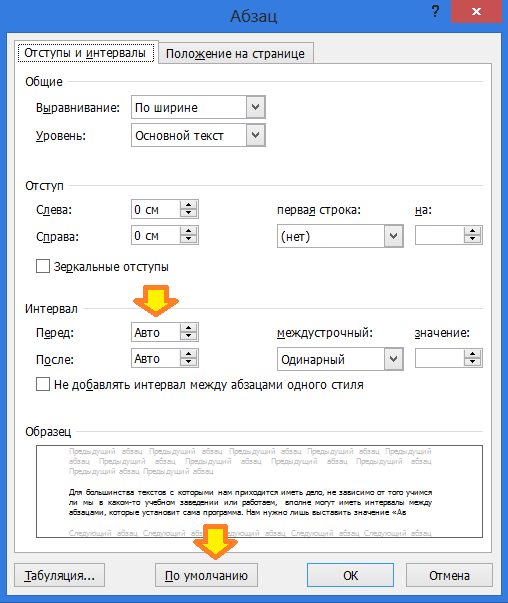 | |
| В этом случае отступы между абзацами в форме списка могут облегчить их чтение, особенно если абзацы очень короткие. | |
| В тексте отсутствуют современные функции, такие как номера страниц, отступы и разрывы абзацев. | |
Отступы первой строки | Практическая типографика Баттерика
отступ первой строки От одного до четырех раз большеОтступ первой строки — это наиболее распространенный способ обозначить начало нового абзаца. Другой распространенный способ — использовать пробелы между абзацами.
Отступы в первой строке и интервалы между абзацами имеют такое же отношение, как ремни и подтяжки. Вам нужен только один, чтобы выполнить работу. Использование обоих — ошибка. Если вы используете отступ первой строки в абзаце, не используйте пробелы между ними.Наоборот.
Отступ первой строки в первом абзаце любого текста не является обязательным, поскольку очевидно, где начинается абзац.
Как правило, отступ первой строки должен быть не меньше текущего размера точки, иначе его будет трудно заметить.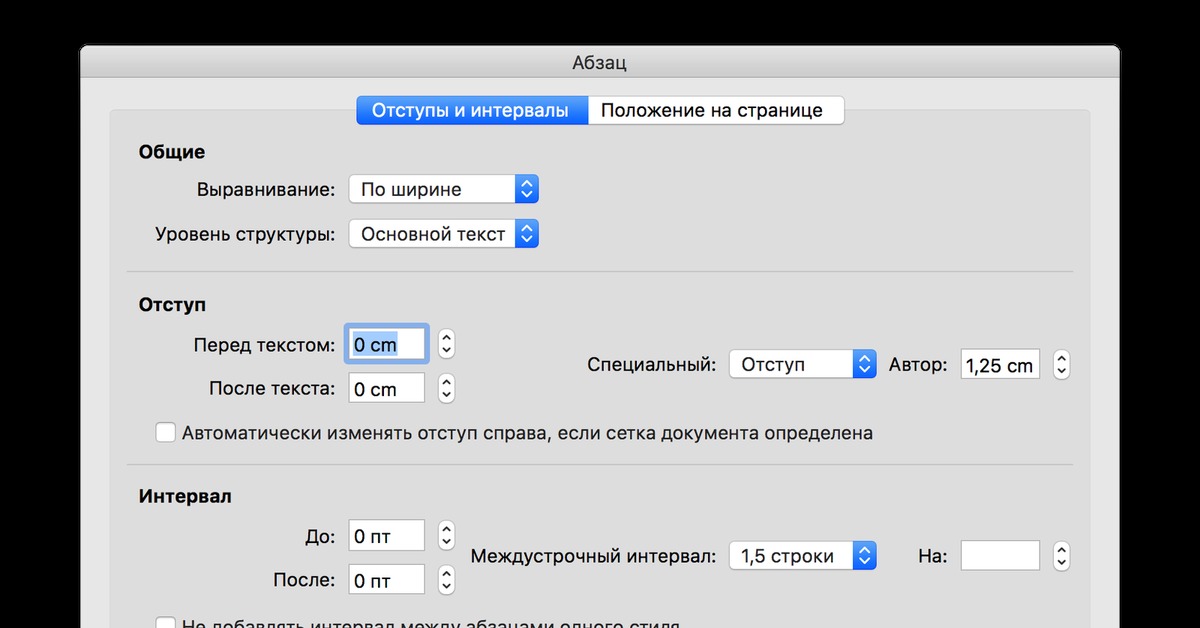 Он не должен быть больше четырехкратного размера точки, иначе первая строка будет казаться отсоединенной от левого края. Таким образом, абзац размером 12 пунктов должен иметь отступ первой строки размером 12–48 пунктов. (Напомним, что в дюйме 72 точки, поэтому получается 0.17–0,67 ″.)
Он не должен быть больше четырехкратного размера точки, иначе первая строка будет казаться отсоединенной от левого края. Таким образом, абзац размером 12 пунктов должен иметь отступ первой строки размером 12–48 пунктов. (Напомним, что в дюйме 72 точки, поэтому получается 0.17–0,67 ″.)
Но используйте свое суждение — учитывайте ширину текстового блока при настройке отступа первой строки. Например, узкие текстовые блоки (3 дюйма или меньше) должны иметь отступы первой строки в сторону нижней границы этого диапазона. У более широких текстовых блоков должны быть большие отступы.
Скейтбордисту было отказано во въезде | неверно |
Скейтбордисту было отказано в доступе | неправильно |
Скейтбордисту было отказано во въезде | справа |
Не используйте пробелы или табуляцию для отступа первой строки — как вы помните из пробелов, они не для этого. Абзацы с отступами для слов или табуляцией трудно поддерживать согласованными, и они тратят гораздо больше времени, чем экономят. Используйте подходящий инструмент для работы.
Как установить отступ первой строки
Word Щелкните правой кнопкой мыши текст и выберите «Абзац» → «Отступы и интервалы». В разделе «Отступ» во всплывающем меню с пометкой «Особый» выберите «Первая строка» и введите размер в соседнем поле.
PagesView → Показать панель инструментов (или параметр + ⌘ + t) → кнопка Формат → Панель макета → в разделе Отступы в поле с надписью Первый введите размер.
CSS Используйте свойство text-indent
между прочим
Можно установить отрицательный отступ первой строки или отступ .Выступающие отступы используются в списках для создания прямоугольного текстового блока с маркером списка, который свисает слева.
 (Как этот.) Избегайте использования выступа без маркера — ваш текстовый блок не должен напоминать Оклахому. Текст должен быть только с отступом внутрь.
(Как этот.) Избегайте использования выступа без маркера — ваш текстовый блок не должен напоминать Оклахому. Текст должен быть только с отступом внутрь.заглавные буквы теоретически являются еще одним вариантом для первого абзаца — первая буква абзаца увеличена так, что она спускается на три или четыре строки. В определенных декоративных контекстах они терпимы.Но если вы просто используете функцию буквицы в текстовом редакторе, забудьте об этом. Выглядит плохо.
стиль — следует ли делать отступ в первой строке первого абзаца главы?
1) Вы должны сделать отступ в первой строке абзаца. Я считаю, что это очень помогает при чтении, поскольку показывает, где НАЧИНАЕТСЯ абзац. В противном случае вы увидите, где заканчивается абзац, только когда его последняя строка не достигает правого поля — но часто она достигает, что делает конец абзаца неоднозначным.NB: У меня есть много книг, в основном как учебные, без отступов. В учебнике, как в тексте, на мой вкус это нормально, но я предпочитаю делать отступы.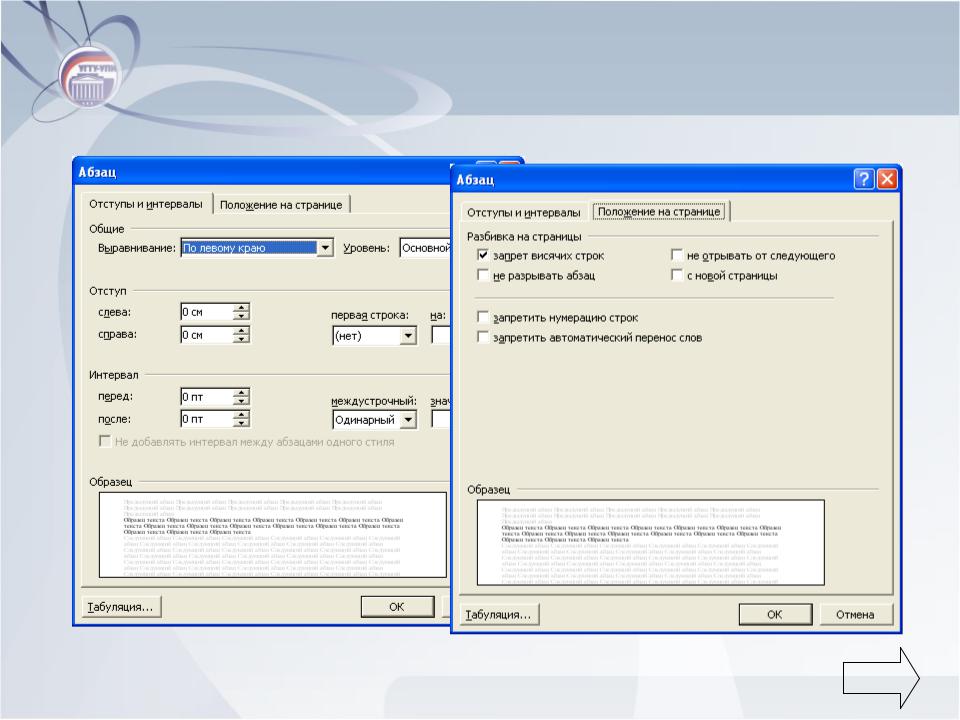 В художественной литературе это абсолютно необходимо. Абзац несет смысл. Об этом следует сообщить читателю. Отступ дает понять. Как сказано, иначе это может быть неоднозначно.
В художественной литературе это абсолютно необходимо. Абзац несет смысл. Об этом следует сообщить читателю. Отступ дает понять. Как сказано, иначе это может быть неоднозначно.
2) Профессионально напечатанный материал (возьмите любой роман) не имеет отступа после заголовка, разрыва страницы или чего-то подобного, например, в первом абзаце главы. Стоит ли вам это делать? Если вы используете Word или другой текстовый процессор WYSIWYG, не беспокойтесь.Рабочие процессы для этого слишком сложны, слишком подвержены ошибкам, приводят к увеличению объема работы и непреднамеренным изменениям в вашем документе. Придерживайтесь первой строки с отступом.
3) Если вы хотите создать документ с ним (все абзацы с отступом, кроме первого), используйте программу, в которой он встроен. LaTeX делает это красиво и легко (настолько просто, насколько это возможно. Я знаю, что большинство людей находят это громоздко. Я не знаю, но YMMV). Scrivener также может сделать это при компиляции проекта.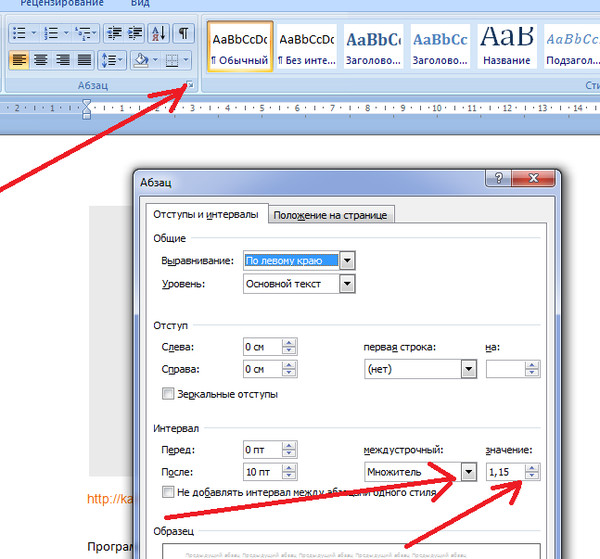 Я уверен, что есть другие, которые сделали бы это, о которых я не знаю, но я уверен насчет этих двоих.
Я уверен, что есть другие, которые сделали бы это, о которых я не знаю, но я уверен насчет этих двоих.
4) Даже если я предпочитаю отступы в первой строке, если вы публикуете, ваш редактор, редактор-копирайтер, издатель и т. Д. Могут возразить и предпочесть другой способ и заставить вас его изменить. Если вам случится использовать Word, вы столкнетесь с проблемой (много работы), которую нужно изменить, если вы случайно не использовали тот же отступ во всем документе. Поэтому я рекомендую не беспокоиться об отступах после заголовка или начала главы. Держите его постоянно. Избавит вас от множества проблем.
Как мне отформатировать абзацы, если я использую правила стиля APA?
APA 6-е издание
Текст вашего эссе должен быть выровнен по левому краю, что означает, что каждая строка абзаца начинается с левого поля, а текст с правого поля будет неровным (American Psychological Association, 2010, p.229). Первая строка каждого нового абзаца должна иметь отступ на одну табуляцию, размер которой должен составлять 0,5 дюйма или 1,27 см (стр.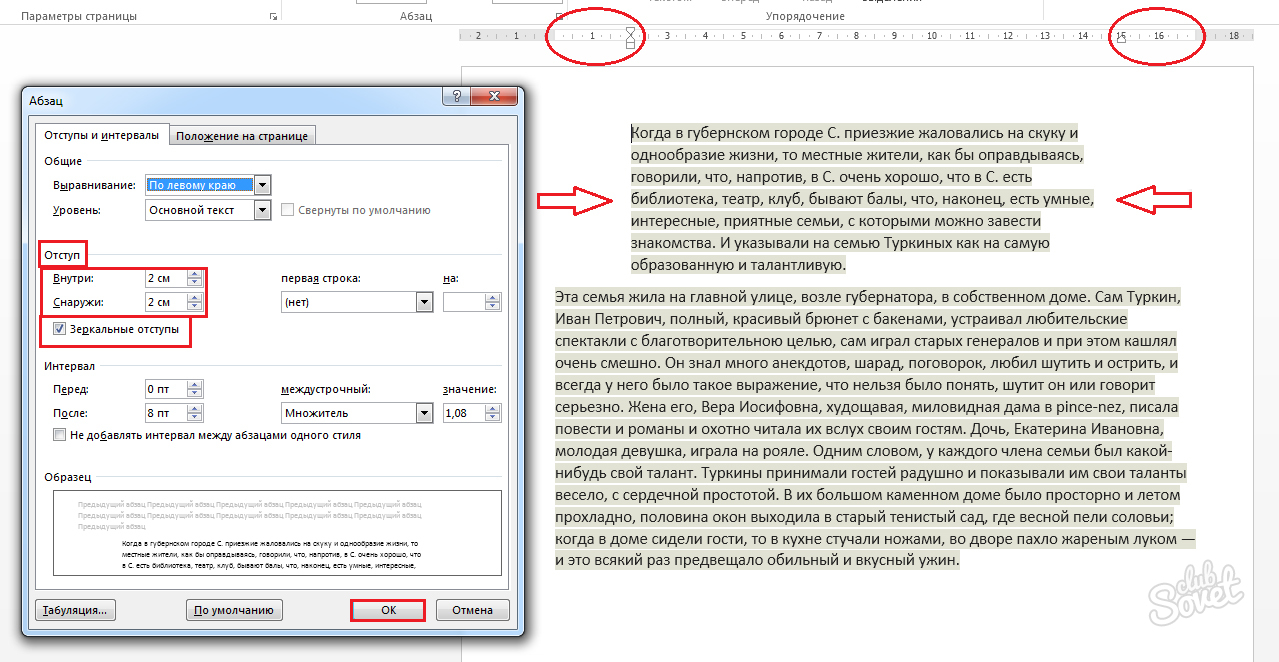 229). Чтобы настроить автоматический отступ первой строки, используйте соответствующий путь для вашей версии Microsoft Word для доступа к параметрам форматирования абзаца, а в разделе «Отступ» выберите «Первая строка» в разделе «Особый» и установите отступ в разделе «По» на 0,5 дюйма или 1,27 см.
229). Чтобы настроить автоматический отступ первой строки, используйте соответствующий путь для вашей версии Microsoft Word для доступа к параметрам форматирования абзаца, а в разделе «Отступ» выберите «Первая строка» в разделе «Особый» и установите отступ в разделе «По» на 0,5 дюйма или 1,27 см.
Если ваша программа не указала вам иное, весь текст эссе должен быть разделен двойным интервалом (стр.229), и между абзацами не должно быть дополнительных пробелов (кроме двойного интервала). Чтобы увидеть пример корректирующего форматирования для абзацев, пожалуйста, просмотрите абзацы в Sample One-Experiment Paper .
Номер ссылки
Американская психологическая ассоциация. (2010). Публикационное руководство Американской психологической ассоциации (6-е изд.). Вашингтон, округ Колумбия: Автор.
APA 7-е издание
Начинайте каждую строку текста с левого поля, кроме первой строки каждого абзаца.Сделайте отступ каждой строки нового абзаца на одно место табуляции, которое должно быть установлено на 1,27 см или 0,5 дюйма (American Psychological Association, 2020, p.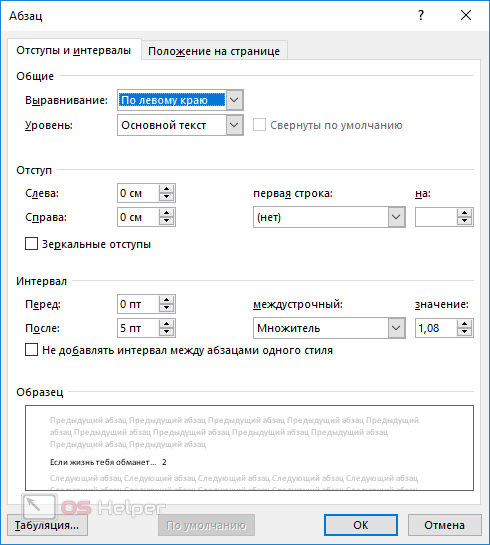 45).
45).
Чтобы настроить автоматический отступ первой строки, используйте соответствующий путь для вашей версии Microsoft Word для доступа к параметрам форматирования абзаца, а в разделе «Отступ» выберите «Первая строка» в разделе «Особый» и установите отступ в поле «По». до 0,5 дюйма или 1,27 см.
Если иное не предписано инструктором или руководством по программе, сделайте двойной пробел «всю статью, включая титульный лист, аннотацию, текст, заголовки, цитаты, список литературы, примечания к таблицам и рисункам, а также приложения» (Американская психологическая ассоциация, 2020, стр.45). Чтобы увидеть пример корректирующего форматирования для абзацев, пожалуйста, просмотрите абзацы в Образце аннотированной студенческой работы на веб-странице Образца статей Американской психологической ассоциации.
Номер ссылки
Американская психологическая ассоциация. (2020). Публикационное руководство Американской психологической ассоциации (7-е изд.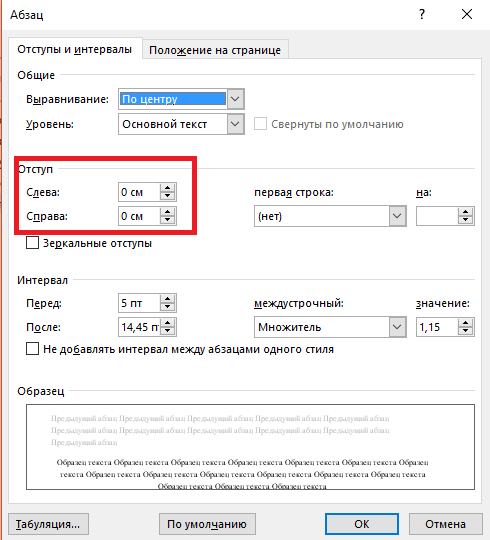 ). https://doi.org/10.1037/0000165-000
). https://doi.org/10.1037/0000165-000
Три способа отступа абзацев в Microsoft Word
Блочные абзацы используются в Microsoft Word по умолчанию.Блочные абзацы выравниваются по левому полю без отступа и визуально разделяются строчными пробелами. Хотя блочные абзацы популярны в Интернете, абзацы с традиционным отступом более распространены в печатных изданиях, деловых письмах и академических исследованиях. Сегодняшнее руководство показывает три способа отступа абзацев в Microsoft Word:1. Для отступа отдельных абзацев используйте клавишу табуляции
2. Сделать отступ во всех абзацах линейкой
3. Установите отступ для всех абзацев в диалоговом окне «Абзац»
Это руководство также доступно в виде видеоролика на YouTube, в котором показаны все шаги в реальном времени.
Посмотрите более пятидесяти других видеороликов о Microsoft Word и Adobe Acrobat на моем канале YouTube.
Приведенные ниже изображения взяты из Word для Microsoft 365 (ранее Office 365), который в настоящее время совпадает с Word 2019. Действия такие же для Word 2016, Word 2013 и Word 2010.
Отступ отдельных абзацев в Word
Если вы хотите сделать отступ для отдельных существующих абзацев, самым быстрым методом является клавиша Tab.
Метод клавиши Tab
1.Вставьте курсор в начало абзаца.
2. Нажмите клавишу Tab на клавиатуре.
См. «Как создавать, изменять и удалять вкладки в Microsoft Word» для получения дополнительной информации об использовании позиций табуляции.
Отступить все абзацы в Word
Если вы хотите сделать отступ для всех существующих абзацев, самый быстрый способ — это линейка.
Однако вы также можете использовать диалоговое окно «Абзац», если хотите одновременно внести дополнительные корректировки в выравнивание и межстрочный интервал.
Метод линейки
Если документ пустой, перейдите к шагу 5.
1. Выберите на ленте вкладку Home .
Рисунок 1. Вкладка «Главная»2. Вставьте курсор в абзац.
3. Выберите Выберите в группе редактирования.
Рисунок 2. Выберите вариант4. Выберите Выбрать текст с аналогичным форматированием в раскрывающемся меню. Обратите внимание, что в более старых версиях Word вместо этого будет сказано «Выбрать весь текст с аналогичным форматированием».
Эта опция выберет все абзацы в документе.
Внимание: Другой текст с форматированием абзаца (например, заголовок, отформатированный с использованием большого размера шрифта, а не одного из предустановленных стилей заголовка Word) также будет выбран.
Рисунок 3. Выберите параметр «Текст с аналогичным форматированием»Если линейка уже видна, перейдите к шагу 7.
5. Выберите вкладку View на ленте.
Рисунок 4. Вкладка «Просмотр» 6.Выберите Линейка в группе Показать.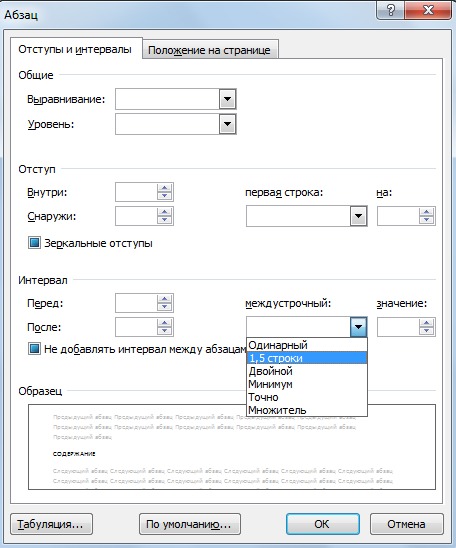
7. Переместите верхний маркер линейки вправо до желаемой длины отступа.
Рис. 6. Маркер верхней линейкиПри перемещении маркера линейки абзацы должны иметь отступ.
Метод диалогового окна «Абзац»
1. Выберите вкладку Home на ленте (см. Рисунок 1).
Если документ пустой, перейдите к шагу 5.
2. Вставьте курсор в абзац.
3. Выберите Выберите в группе редактирования (см. Рисунок 2).
4. Выберите Выбрать текст с аналогичным форматированием в раскрывающемся меню (см. Рисунок 3). Обратите внимание, что в более старых версиях Word вместо этого будет сказано «Выбрать весь текст с аналогичным форматированием».
Эта опция выберет все абзацы в документе.
Внимание: Другой текст с форматированием абзаца (например, заголовок, отформатированный с использованием большого размера шрифта, а не одного из предустановленных стилей заголовка Word) также будет выбран.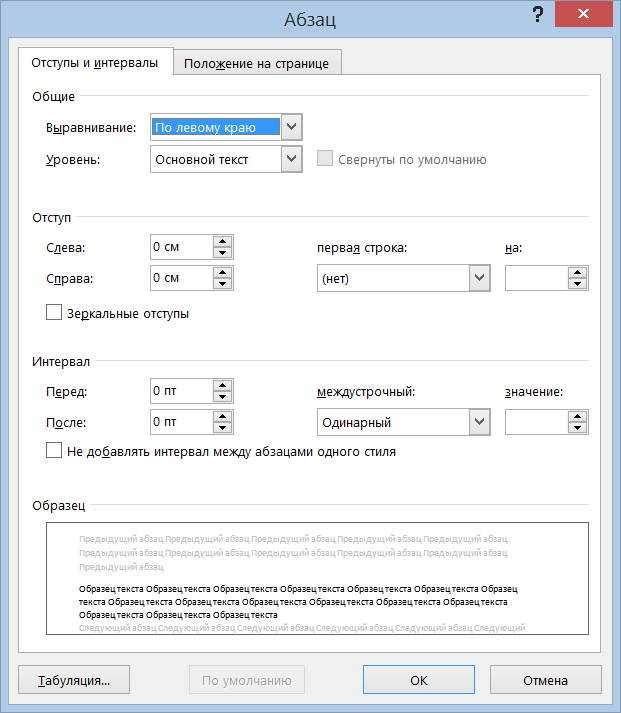
5. Выберите средство запуска диалогового окна группы «Абзац».
Рис. 7. Средство запускадиалогового окна группы абзацев 6. Выберите стрелку меню Специальное в диалоговом окне Абзац.
Рисунок 8. Стрелка специального меню7. Выберите Первая строка в раскрывающемся меню Специальное.
Рис. 9. Параметрдля первой строки 8. Используйте стрелки приращения для регулировки длины отступа.
Рис. 10. Длина отступа9. Выполните любые дополнительные настройки выравнивания или межстрочного интервала.
10. Нажмите кнопку OK , чтобы сохранить выбор (ы) и закрыть диалоговое окно «Абзац».
Рисунок 11. Кнопка OKСвязанные ресурсы
Как создавать и настраивать заголовки в Microsoft Word
Как вставить авторские права, товарные знаки и зарегистрированные символы в Microsoft Word
Как посмотреть количество слов в Microsoft Word
Как настроить поля страницы в Microsoft Word
Как создать выступающие отступы в Microsoft Word
примеров отступов в композициях
В композиции отступ — это пустое пространство между полем и началом строки текста.
Начало этого абзаца с отступом. Стандартный отступ абзаца составляет около пяти пробелов или от четверти до половины дюйма, в зависимости от того, какому руководству по стилю вы следуете. В онлайн-письме, если ваше программное обеспечение не допускает отступов, вставьте междустрочный интервал, чтобы указать новый абзац.
Противоположностью отступа первой строки является формат, называемый висячим отступом . В выступающем отступе все строки абзаца или записи имеют отступ , кроме первой строки.Примеры такого рода отступов можно найти в резюме, набросках, библиографиях, глоссариях и указателях.
Отступы и абзацы
- «Вся идея абзаца состоит в том, чтобы облегчить читателю задачу. Вы делаете отступ в начале абзаца, чтобы сигнализировать:« Эй, читатель! Я переключаю передачи ». Все идеи в этом абзаце касаются одного и того же главного … Отступ — красивый большой отступ размером не менее полдюйма — также облегчает читателю задачу.
 «(Глория Левин, Дорожная карта обзора Princeton до SOL Вирджинии. Random House, 2005)
«(Глория Левин, Дорожная карта обзора Princeton до SOL Вирджинии. Random House, 2005) - » Чаще всего отступы используются в начале абзаца, где первая строка обычно имеет отступ в пять пробелов. … Еще одно использование отступа — это выделение, в котором каждая подчиненная запись имеет отступ под своей основной записью. … Длинная цитата [то есть блочная цитата] может иметь отступ в рукописи, а не заключаться в кавычки. Отступы различаются в зависимости от того, какой стиль документации вы используете.Если вы не следуете определенному руководству по стилю, вы можете заблокировать отступ в полдюйма или десять пробелов от правого и левого полей для отчетов и других документов »(Джеральд Дж. Алред, Чарльз Т. Брусоу и Уолтер Э. Oliu, The Business Writer’s Handbook , 7-е изд. Macmillan, 2003)
- «Структура абзацев является неотъемлемой частью структуры дискурса в целом; данная [единица дискурса] становится абзацем не в силу своей структуры, а потому, что автор выбирает отступ, его отступ функционирует, как и вся пунктуация, как глянец на общий литературный процесс, происходящий в этот момент.
 Абзацы не составлены; они открыты. Сочинять — значит создавать, делать отступы — значит интерпретировать ». (Пол Роджерс-младший,« Дискурс-центрированная риторика абзаца ». CCC , февраль 1966 г.)
Абзацы не составлены; они открыты. Сочинять — значит создавать, делать отступы — значит интерпретировать ». (Пол Роджерс-младший,« Дискурс-центрированная риторика абзаца ». CCC , февраль 1966 г.)
Форматирование диалога
- «Форматирование диалога включает в себя несколько шагов:
* Используйте кавычки до и после фактически произнесенных слов.
* Поместите конечную пунктуацию (например, точку) внутри конечной кавычки.
* Сделайте отступ, когда начинается новый выступающий.
(Джон Маук и Джон Метц, Состав повседневной жизни: Руководство по письму, , 5-е изд. Cengage, 2016) - «Разве к вам никогда не приходили люди и некогда было делать покупки? Вы должны довольствоваться тем, что в холодильнике, Кларис. Могу я называть вас Кларис? »
« Да. Думаю, я просто позвоню вам — «
», доктор. Лектер — это кажется наиболее подходящим для вашего возраста и положения, — сказал он.
(Томас Харрис, «Молчание ягнят», . St. Martin’s, 1988).
St. Martin’s, 1988).
Происхождение отступов абзаца
- «Отступ абзацев, между прочим, возник из-за привычки первых печатников, следовавшей практике писцов, которая заключается в том, что осветитель оставляет пустое место для вставки большого инициала.«(Эрик Партридж, У вас есть точка зрения: Руководство по пунктуации и ее союзникам, . Рутледж, 1978).
- « К семнадцатому веку отступ был стандартным разрывом абзаца в западной прозе. Распространение книгопечатания стимулировало использование пространства для организации текстов. Пробел на печатной странице кажется более умышленным, чем пробел в рукописи, потому что он образован отрывком свинца, а не смещением почерка ». (Эллен Луптон и Дж. Эббот Миллер, Design, Writing, Research .Princeton Architectural Press, 1996)
Создание отступов первой линии и выступов
Отступ или отступ — это пустое пространство в начале строки
письменный или печатный текст. Есть несколько типов отступов, которые можно использовать в Word.
документ:
Есть несколько типов отступов, которые можно использовать в Word.
документ:
- Отступ первой строки указывает на первую строку абзаца.
Вместо использования отступов первой строки , a пробел между абзацами или даже пустая строка.В современном текстовом редакторе это не так. рекомендуется использовать отступы первой строки и пробелов между абзацами в том же документе.
Примечания :
- Отступ первой строки в первом абзаце любого текста не является обязательным, поскольку очевидно, где начинается абзац. Тем не менее Буквицы может подать заявку на такие пункты.
- Не используйте пробелы или табуляции для отступа первой строки — когда вы изменить стиль разных абзацев, это будет сложно примирить их.
- В профессиональных печатных материалах на английском языке, как правило, первый
абзац, но с отступом последующие. Итак, отрицательный отступ или висячий отступ используется в качестве отступа для всего текста, кроме
первая линия:
выступов , используемых в библиографиях, ссылках и иногда в скриптах, словарных статьях и сносках.

- Еще один распространенный современный английский стиль — это отсутствие отступов и добавление
вертикального белого пространства для создания «блочных абзацев» :
Параграфы блока, обычно используемые для цитат блока.
Настроить формат абзаца
1. Щелкните абзац, который нужно отформатировать, или выберите несколько абзацев.
2. Выполните одно из следующих действий:
- На вкладке Home в группе Paragraph щелкните диалоговое окно пусковая установка:
- Выберите Абзац … из контекстного меню (щелкните правой кнопкой мыши или нажмите Shift + F10 ), чтобы отобразить диалоговое окно Абзац :
3. В диалоговом окне Абзац выберите или введите соответствующие значения для Левый , Правый или Специальный ( Первая строка или Висит ) отступы:
Используйте линейку
Для этого щелкните абзац, который нужно отформатировать, или выберите несколько абзацев и
затем перетащите маркер First Line Indent влево или вправо в нужное место.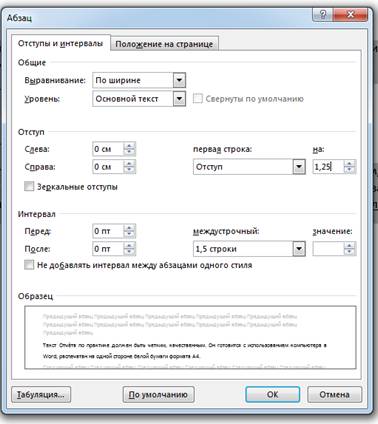
Используйте ярлыки
Вы можете нажать Ctrl + T , чтобы создать выступ, который выравнивает основной текст с маркер первой вкладки.(По умолчанию вкладки устанавливаются каждые 0,5 дюйма.)
Вы можете нажать Ctrl + Shift + T , чтобы «отменить» отступ, независимо от того, как висит отступ создан.
Нажмите Ctrl + Shift + M , чтобы уменьшить отступ абзаца на одну позицию табуляции. По умолчанию, табуляторы устанавливаются каждые 0,5 дюйма.
Нажмите Ctrl + M , чтобы увеличить отступ абзаца на одну позицию табуляции. По умолчанию вкладка упоры устанавливаются каждые 0,5 дюйма.
Вы можете мгновенно добавить всю строку перед абзацем, выбрав абзац (ы) вы хотите отформатировать и нажмите Ctrl + 0 (ноль).Если вы выберете несколько абзацев, нажатие Ctrl + 0 добавляет пустую строку перед каждым абзацем в выделенном фрагменте.
См. Также этот совет на французском:
Комментарий créer un retrait négatif de première ligne.
веб-типографики | Отступ и пробел
Разделить абзацы можно несколькими способами. Наиболее распространенными двумя являются отступ в первой строке абзаца и вставка пробела между абзацами.
Используйте только ОДИН метод для разделения абзацев.И то, и другое является избыточным и создает неудобные, неправильные фрагменты белого пространства в текстовом блоке.
Отступ
Обычно отступ первой строки должен быть не меньше размера шрифта текста, иначе его будет трудно увидеть. Отступ должен быть связан с размером шрифта и / или высотой строки, или он может быть основан на какой-либо единице типографской сетки. 1-2 em — самая распространенная рекомендация.
В CSS используйте соседние селекторы-родственники p + p для отступа абзацев, следующих за другим абзацем, вместо каждого абзаца.Абзацы, следующие за заголовком или подзаголовком, не должны иметь отступа, а также не должно быть отступа после таких элементов, как списки и кавычки.
Кроме того, следует удалить межстрочный интервал между абзацами, который большинство браузеров вставляют по умолчанию. Браузеры создают этот разрыв строки, добавляя верхнее и нижнее поле к абзацам; нижнее поле должно быть удалено со всех абзацев, а верхнее поле должно быть удалено с тех абзацев, которые следуют за другим абзацем.
Пробел между абзацами
Расстояние между абзацами должно быть достаточно большим, чтобы его можно было легко заметить, но не настолько большим, чтобы абзацы казались несвязанными.Чем больше размер шрифта, тем больше места должно быть между абзацами, чтобы было заметно различие.
Не используйте двойной жесткий возврат для создания промежутка между абзацами. Вместо этого используйте свойства полей CSS, которые позволяют более точно контролировать размер пространства. Некоторые дизайнеры используют формулу line-height × 0,75 ≈ интервал между абзацами для размеров верхнего и нижнего поля.
Другие методы разделения абзацев
Есть и другие способы разделения абзацев.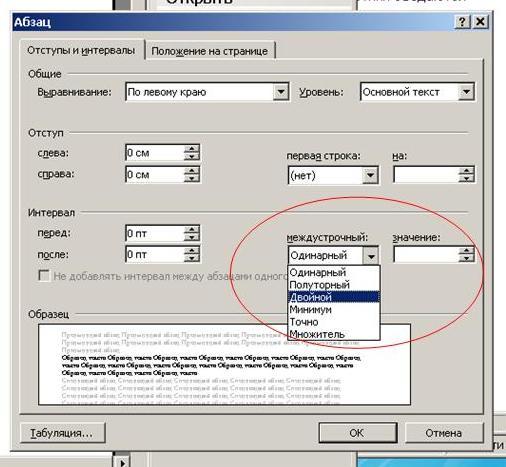 Среди них — выделение первой строки текста, добавление графических элементов между абзацами или в начале каждого абзаца, а также использование буквицы или повышенной заглавной буквы в начале статьи.
Среди них — выделение первой строки текста, добавление графических элементов между абзацами или в начале каждого абзаца, а также использование буквицы или повышенной заглавной буквы в начале статьи.
Отступ первой строки
Расстояние между абзацами
Пример отступа текста:
p {
font-size: 1em;
высота строки: 1,25 мкм;
маржа: 0; }
p + p {отступ текста: 2.5em; }
h2 + p, h3 + p, h4 + p {текст-отступ: 0; }
Установите интервал между абзацами:
п {маржа: 0.625em 0; }
Создать буквицу в начале статьи:
h2 + p: первая буква {
font-size: 2em; высота строки: 0; }
Необходимо отрегулировать высоту строки, чтобы компенсировать увеличенный размер шрифта, в противном случае интерлиньяж всей строки будет нарушен.

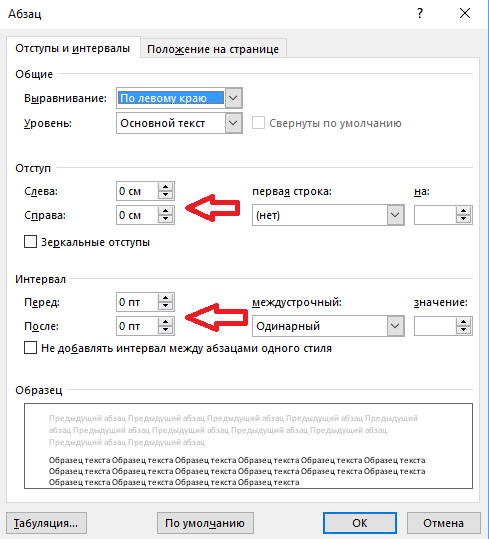
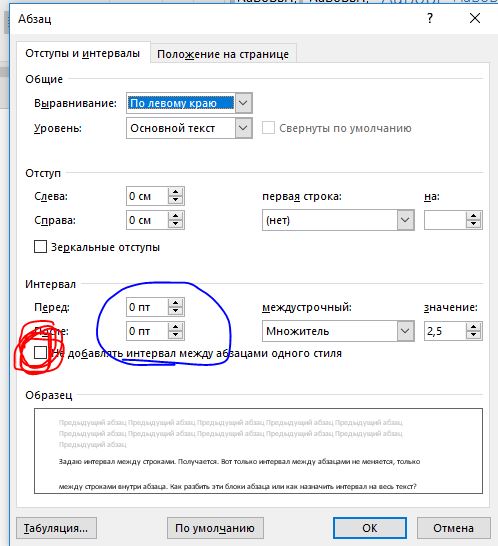
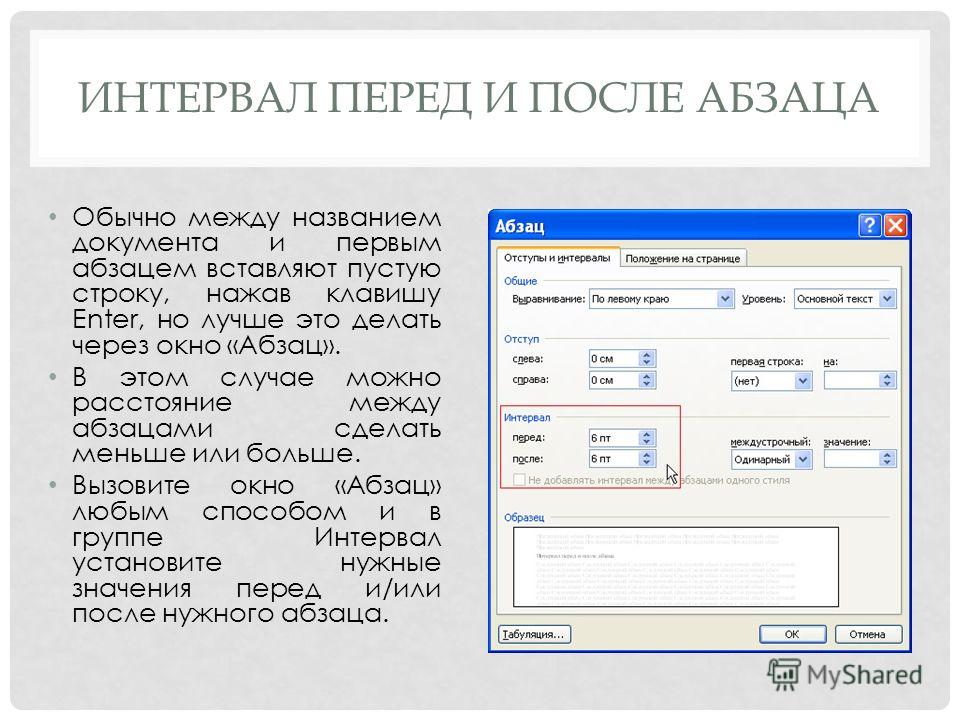 в статье Одинарные интервалы в документе.
в статье Одинарные интервалы в документе.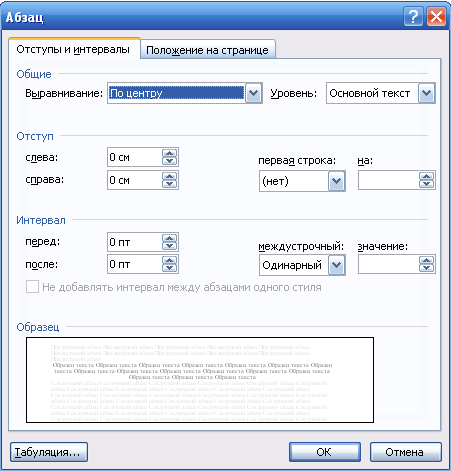 Например, если шрифт имеет размер 10 пунктов, для междустрочного интервала можно указать значение 12 пунктов.
Например, если шрифт имеет размер 10 пунктов, для междустрочного интервала можно указать значение 12 пунктов.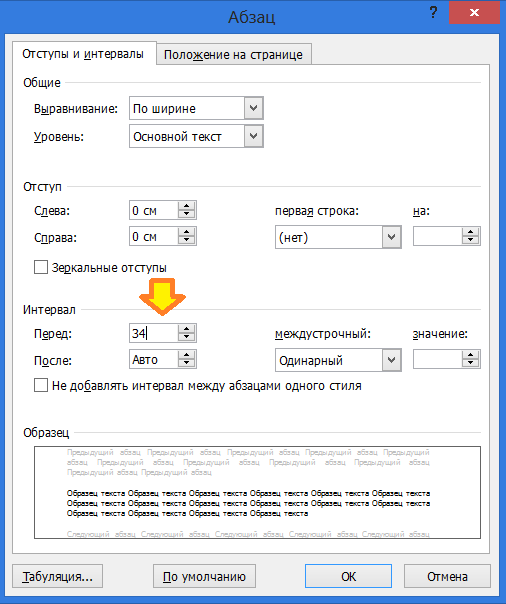
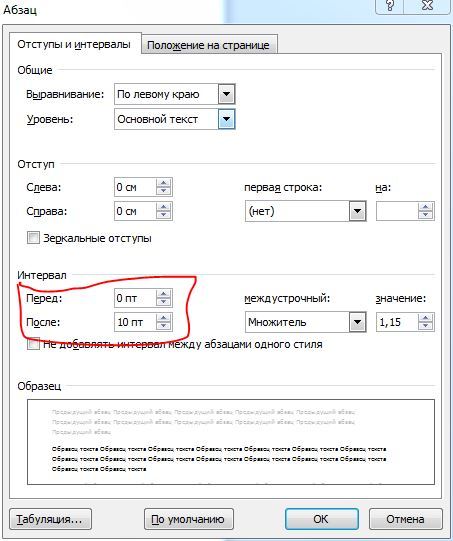
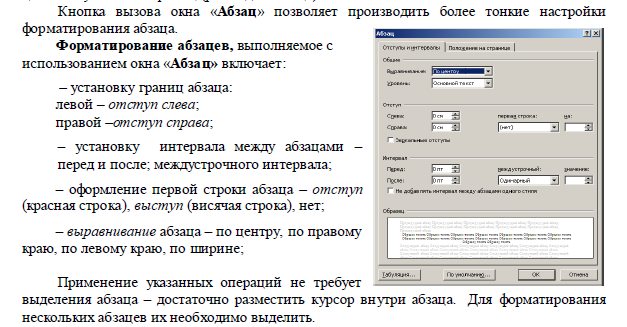
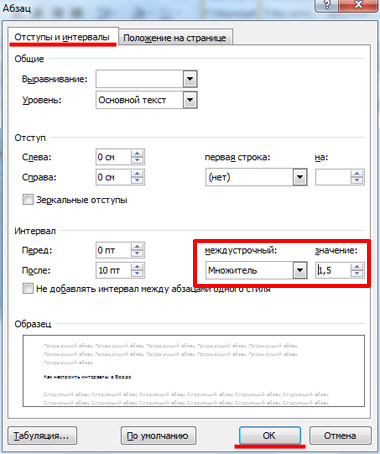
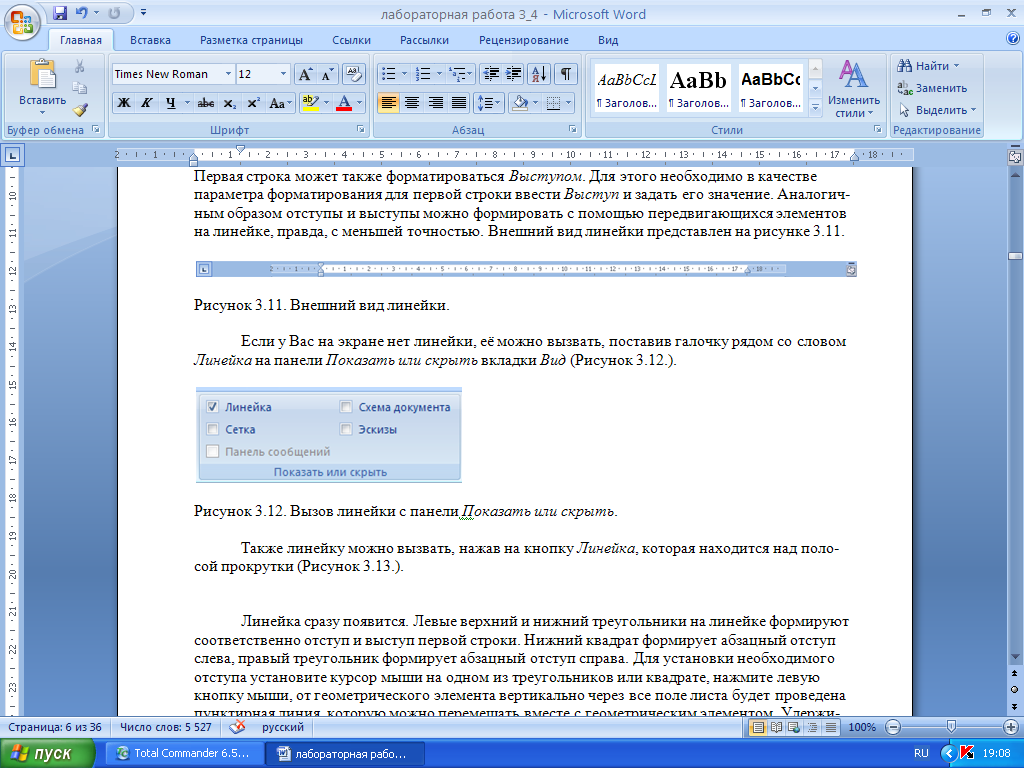 Например, если задать для междустрочного интервала значение 1,15, интервал увеличится на 15 процентов, а если задать значение 3 — на 300 процентов (тройной интервал).
Например, если задать для междустрочного интервала значение 1,15, интервал увеличится на 15 процентов, а если задать значение 3 — на 300 процентов (тройной интервал). Вы обратили внимание, что в этом случае вся конструкция послушно двинулась вместе?
Вы обратили внимание, что в этом случае вся конструкция послушно двинулась вместе?
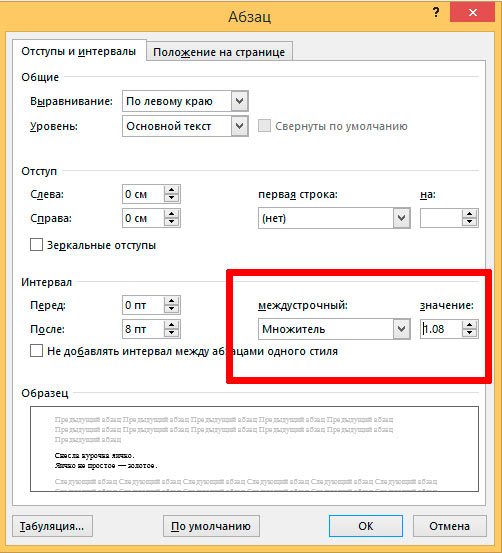 (Как этот.) Избегайте использования выступа без маркера — ваш текстовый блок не должен напоминать Оклахому. Текст должен быть только с отступом внутрь.
(Как этот.) Избегайте использования выступа без маркера — ваш текстовый блок не должен напоминать Оклахому. Текст должен быть только с отступом внутрь.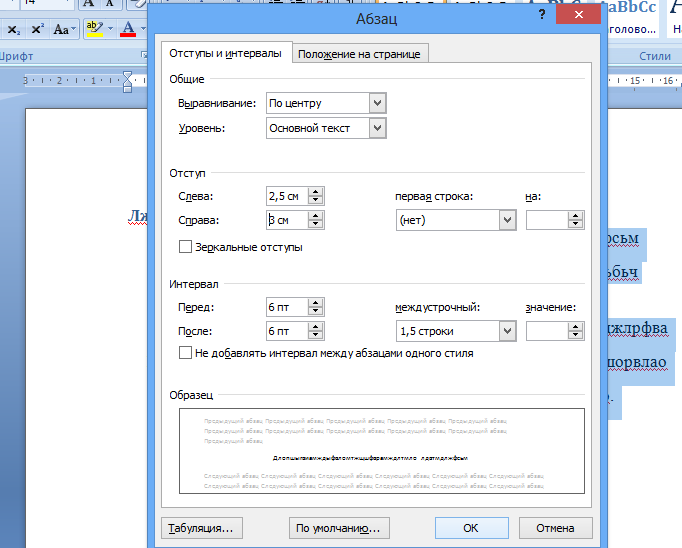 «(Глория Левин, Дорожная карта обзора Princeton до SOL Вирджинии. Random House, 2005)
«(Глория Левин, Дорожная карта обзора Princeton до SOL Вирджинии. Random House, 2005) Абзацы не составлены; они открыты. Сочинять — значит создавать, делать отступы — значит интерпретировать ». (Пол Роджерс-младший,« Дискурс-центрированная риторика абзаца ». CCC , февраль 1966 г.)
Абзацы не составлены; они открыты. Сочинять — значит создавать, делать отступы — значит интерпретировать ». (Пол Роджерс-младший,« Дискурс-центрированная риторика абзаца ». CCC , февраль 1966 г.) St. Martin’s, 1988).
St. Martin’s, 1988).